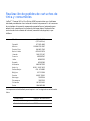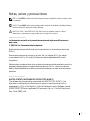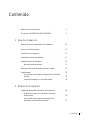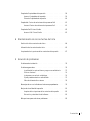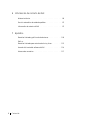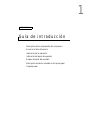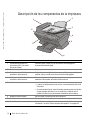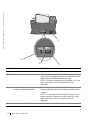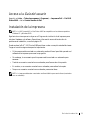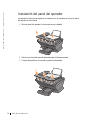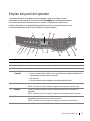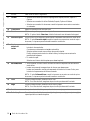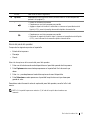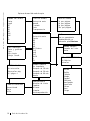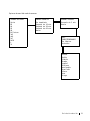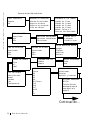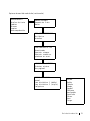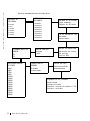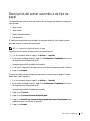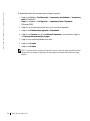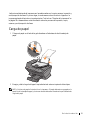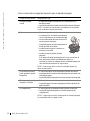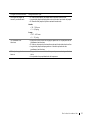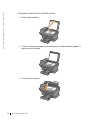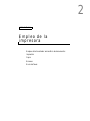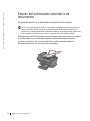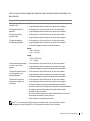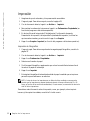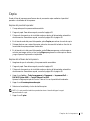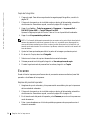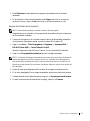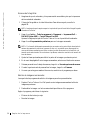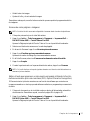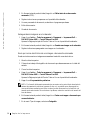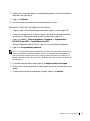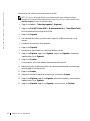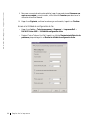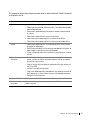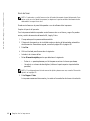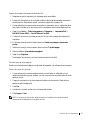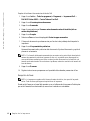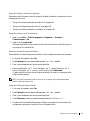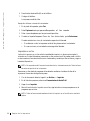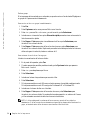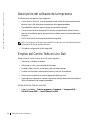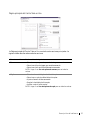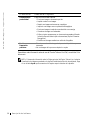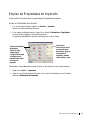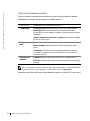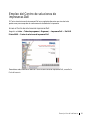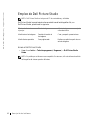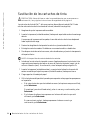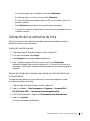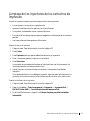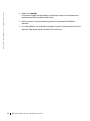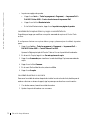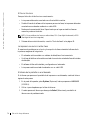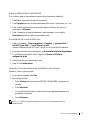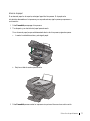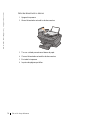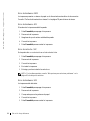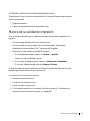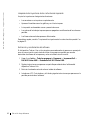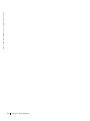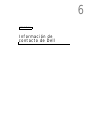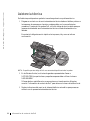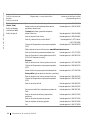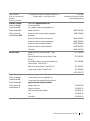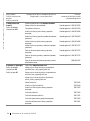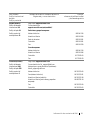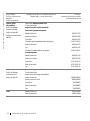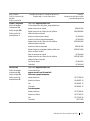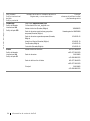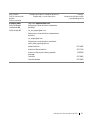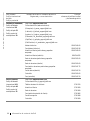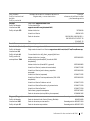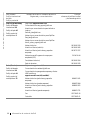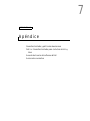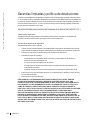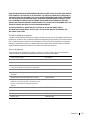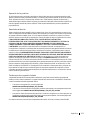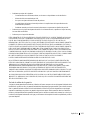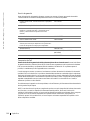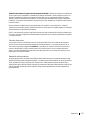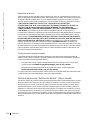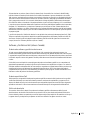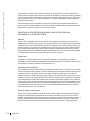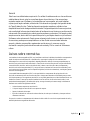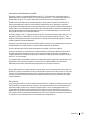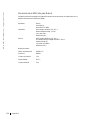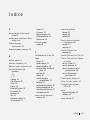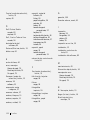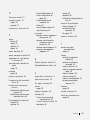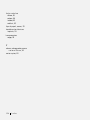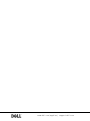Dell A960 All In One Personal Printer El manual del propietario
- Categoría
- Multifuncionales
- Tipo
- El manual del propietario

www.dell.com/supplies | support.dell.com
Dell™ Personal All-In-One Printer A960
Manual del usuario
Consulte este manual para obtener información acerca de los
siguientes temas:
• Realización de pedidos de consumibles
• Guía de introducción
• Descripción del software
• Mantenimiento de los cartuchos de tinta
• Solución de problemas

Realización de pedidos de cartuchos de
tinta y consumibles
La Dell™ Personal All-In-One Printer A960 se suministra con el software
instalado para detectar los niveles de tinta de la impresora. En el transcurso
de un trabajo de impresión, aparecerá una pantalla en el ordenador para
advertirle en caso de que los niveles de tinta sean bajos. Puede solicitar
cartuchos de tinta a través de Internet (www.dell.com/supplies) o por
teléfono.
La impresora se ha diseñado para imprimir con los siguientes cartuchos de
tinta:
EE.UU. 877-465-2968
(877-Ink2You)
Canadá 877-501-4803
México 001-800-210-7607
Puerto Rico 800-805-7545
Reino Unido 0870 907 4574
Irlanda 1850 707 407
Francia 0825387247
Italia 800602705
España 902120385
Alemania 0800 2873355
Austria 08 20 - 24 05 30 35
Países Bajos 020 - 674 4881
Bélgica 02.713 1590
Suecia 08 587 705 81
Noruega 231622 64
Dinamarca 3287 5215
Finlandia 09 2533 1411
Suiza 0848 801 888
Componente: Número de referencia:
Cartucho de tinta negra 7Y743
Cartucho de tinta de color 7Y745

3
Notas, avisos y precauciones
NOTA: Cada NOTA contiene información importante que le ayudará a realizar un mejor uso de
su ordenador.
AVISO: Cada AVISO indica que se pueden producir daños en el hardware o pérdidas de datos y
contiene información para evitar estos problemas.
PRECAUCIÓN: Cada PRECAUCIÓN indica que se pueden producir daños
materiales o personales o que puede existir peligro de muerte.
____________________
La información contenida en el presente documento está sujeta a modificaciones sin
previo aviso.
© 2003 Dell Inc. Reservados todos los derechos.
Queda estrictamente prohibido todo tipo de reproducción sin el permiso por escrito de
Dell Inc.
Marcas comerciales que se incluyen en el texto: Dell y el logotipo DELL son marcas
comerciales de Dell Inc.; Microsoft y Windows son marcas registradas de Microsoft
Corporation.
Este documento puede contener otros nombres o marcas comerciales para hacer mención a
empresas propietarias de sus correspondientes productos. Dell Inc. renuncia a cualquier
derecho de propiedad de los nombres y marcas comerciales que no sean los de sus propios
productos.
____________________
UNITED STATES GOVERNMENT RESTRICTED RIGHTS
This software and documentation are provided with RESTRICTED RIGHTS. Use,
duplication or disclosure by the Government is subject to restrictions as set forth in
subparagraph (c)(1)(ii) of the Rights in Technical Data and Computer Software clause at
DFARS 252.227-7013 and in applicable FAR provisions: Dell Inc., One Dell Way, Round
Rock, Texas, 78682, USA.

4
www.dell.com/supplies | support.dell.com
Precaución: INFORMACIÓN DE
SEGURIDAD
Respete las siguientes directrices de seguridad para garantizar su seguridad personal y evitar
peligros potenciales en su ordenador y entorno de trabajo.
• Utilice únicamente la fuente de alimentación que acompaña a este producto o una
fuente de alimentación de repuesto autorizada por el fabricante.
• Conecte el cable de alimentación a una toma de alimentación eléctrica de fácil acceso
que se encuentre cerca del producto.
• Las tareas de mantenimiento y reparación que no se describen en la documentación
del usuario deberá llevarlas a cabo un profesional de asistencia técnica.
PRECAUCIÓN: No utilice la función de fax durante una tormenta eléctrica. No
instale este producto, ni lleve a cabo conexiones eléctricas o cableados, como
cables de alimentación o de teléfono, durante una tormenta eléctrica.

Contenido 5
Contenido
Notas, avisos y precauciones . . . . . . . . . . . . . . . . . . . . 3
Precaución: INFORMACIÓN DE SEGURIDAD . . . . . . . . . . . 4
1 Guía de introducción
Descripción de los componentes de la impresora . . . . . . . . . 10
Acceso a la
Guía del usuario
. . . . . . . . . . . . . . . . . . . . 13
Instalación de la impresora . . . . . . . . . . . . . . . . . . . . . 13
Instalación del panel del operador . . . . . . . . . . . . . . . . . 14
Empleo del panel del operador . . . . . . . . . . . . . . . . . . . 15
Menús del panel del operador . . . . . . . . . . . . . . . . . . 17
Descripción del sensor automático de tipo de papel . . . . . . . . 23
Carga de papel . . . . . . . . . . . . . . . . . . . . . . . . . . . 25
Instrucciones sobre el papel de impresión para la bandeja
de papel
. . . . . . . . . . . . . . . . . . . . . . . . . . . . . 26
Carga de documentos en el cristal del escáner . . . . . . . . . . 28
2 Empleo de la impresora
Empleo del alimentador automático de documentos . . . . . . . . 30
Carga del documento en el alimentador automático
de documentos
. . . . . . . . . . . . . . . . . . . . . . . . . 30
Instrucciones sobre el papel de impresión para el
alimentador automático de documentos
. . . . . . . . . . . . . 31

6 Contenido
Impresión . . . . . . . . . . . . . . . . . . . . . . . . . . . . . 32
Impresión de fotografías . . . . . . . . . . . . . . . . . . . . 32
Copia . . . . . . . . . . . . . . . . . . . . . . . . . . . . . . . . 33
Copia de fotografías . . . . . . . . . . . . . . . . . . . . . . 34
Escaneo . . . . . . . . . . . . . . . . . . . . . . . . . . . . . . 34
Escaneo de fotografías . . . . . . . . . . . . . . . . . . . . . 36
Edición de imágenes escaneadas . . . . . . . . . . . . . . . . 36
Escaneo de varias páginas o imágenes . . . . . . . . . . . . . 37
Editar el texto que aparece en un documento escaneado
utilizando la función de Reconocimiento óptico de caracteres
(OCR, Optical Character Recognition) . . . . . . . . . . . . . 37
Salvaguarda de imágenes en el ordenador . . . . . . . . . . . 38
Envío por correo electrónico de una imagen o documento
escaneado
. . . . . . . . . . . . . . . . . . . . . . . . . . . 38
Ampliación o reducción de imágenes o documentos . . . . . . . 39
Envío de faxes . . . . . . . . . . . . . . . . . . . . . . . . . . . 40
Empleo del software Herramientas de fax de Dell . . . . . . . 41
Empleo de la Consola de fax (sólo Windows XP) . . . . . . . . 43
Acceso a la Utilidad de configuración de fax . . . . . . . . . . 44
Envío de faxes . . . . . . . . . . . . . . . . . . . . . . . . . 46
Recepción de faxes . . . . . . . . . . . . . . . . . . . . . . . 48
Impresión en un fax . . . . . . . . . . . . . . . . . . . . . . 50
Visualización de faxes enviados y recibidos . . . . . . . . . . . 51
Visualización del estado de un fax . . . . . . . . . . . . . . . 51
Empleo de funciones especiales de fax . . . . . . . . . . . . . 52
3 Descripción del software
Descripción del software de la impresora . . . . . . . . . . . . . 56
Empleo del Centro Todo en Uno Dell . . . . . . . . . . . . . . . 56
Acceso al Centro Todo en Uno Dell: . . . . . . . . . . . . . . 56
Página principal del Centro Todo en Uno . . . . . . . . . . . . 57

Contenido 7
Empleo de Propiedades de impersión . . . . . . . . . . . . . . . 59
Acceso a Propiedades de impresión . . . . . . . . . . . . . . . 59
Fichas de Propiedades de impresión . . . . . . . . . . . . . . . 60
Empleo del Centro de soluciones de impresoras Dell . . . . . . . 61
Acceso al Centro de soluciones de impresoras Dell . . . . . . . . 61
Empleo de Dell Picture Studio . . . . . . . . . . . . . . . . . . . 62
Acceso a Dell Picture Studio . . . . . . . . . . . . . . . . . . 62
4 Mantenimiento de los cartuchos de tinta
Sustitución de los cartuchos de tinta . . . . . . . . . . . . . . . 64
Alineación de los cartuchos de tinta . . . . . . . . . . . . . . . . 65
Limpieza de los inyectores de los cartuchos de impresión . . . . . 67
5 Solución de problemas
Problemas de instalación . . . . . . . . . . . . . . . . . . . . . . 70
Problemas generales . . . . . . . . . . . . . . . . . . . . . . . . 70
La calidad de la copia en blanco y negro no es satisfactoria . . . 72
El fax no funciona . . . . . . . . . . . . . . . . . . . . . . . . 74
La impresora no envía ni recibe faxes . . . . . . . . . . . . . . 74
El país predeterminado no está definido . . . . . . . . . . . . . 75
Fallos de alimentación o atascos . . . . . . . . . . . . . . . . 78
Mensajes de error e indicadores luminosos parpadeantes . . . . . 79
Mejora de la calidad de impresión . . . . . . . . . . . . . . . . . 81
Limpieza de los inyectores de los cartuchos de impresión . . . . 82
Extracción y reinstalación del software . . . . . . . . . . . . . 82
Más opciones para solucionar problemas . . . . . . . . . . . . . . 83

8 Contenido
6 Información de contacto de Dell
Asistencia técnica . . . . . . . . . . . . . . . . . . . . . . . . . 86
Servicio automático de estado de pedidos . . . . . . . . . . . . 87
Información de contacto de Dell . . . . . . . . . . . . . . . . . 87
7 Apéndice
Garantías limitadas y política de devoluciones . . . . . . . . . . 100
Dell Inc.
Garantías limitadas para cartuchos de tinta y tóner
. . . . . . . 112
Acuerdo de licencia del software de Dell . . . . . . . . . . . . . 114
Avisos sobre normativa . . . . . . . . . . . . . . . . . . . . . . 117

10 Guía de introducción
www.dell.com/supplies | support.dell.com
Descripción de los componentes de la impresora
8
2
1
7
5
6
3
4
# Utilice: Para llevar a cabo lo siguiente:
1 Alimentador automático de
documentos (ADF, Automatic
Document Feeder)
Escanear, copiar o enviar por fax documentos de varias páginas o
documentos de tamaño legal.
2 Bandeja de papel Cargar papel en la impresora.
3 Bandeja de entrada del alimentador
automático de documentos
Cargar documentos originales en la impresora. Opción recomendada para
escanear, copiar o enviar por fax documentos de varias páginas.
4 Bandeja de salida del alimentador
automático de documentos
Seleccionar documentos originales después de que se hayan procesado
mediante el alimentador automático de documentos.
5 Cubierta superior Acceder al cristal del escáner:
• Levante la cubierta superior para colocar o extraer elementos del cristal
del escáner.
• Se recomienda utilizar el cristal del escáner para documentos originales
de gran gramaje, delicados o con un tamaño poco habitual que no
pueden introducirse en el alimentador automático de documentos.
6 Bandeja de salida de papel Apilar el papel a medida que sale de la impresora.
7 Pantalla Comprobar el estado de la impresora o visualizar mensajes, menús o valores.
8 Panel del operador Manejar la impresora (esté o no conectada al ordenador). Para obtener más
información, consulte “Empleo del panel del operador” en la página 15.

Guía de introducción 11
3
1
2
4
# Utilice: Para llevar a cabo lo siguiente:
1 Impresora (unidad de escáner)
• Levantarla para instalar o cambiar los cartuchos de tinta.
• Levantar el escáner para bloquearlo o desbloquearlo.
2 Bloqueo del escáner Bloquear o desbloquear el escáner.
• Empuje el bloqueo del escáner para desbloquearlo.
• Tire hacia usted del bloqueo del escáner para bloquearlo.
NOTA: Bloquee el escáner si está desplazando la impresora.
Desbloquéelo antes de utilizarlo.
3 Soporte del escáner Mantener abierta la impresora (unidad de escáner) mientras se
cambian los cartuchos de tinta o modificar el estado del bloqueo
del escáner.
NOTA: Para cerrar la impresora (unidad de escáner) con el fin
de que funcione correctamente: Levante la unidad de escáner
(impresora), retire el soporte del escáner hacia la derecha y, a
continuación, baje la impresora (unidad de escáner) hasta que se
encuentre apoyada en el cuerpo principal de la impresora.
4Código de servicio rápido
• Identificar la impresora cuando emplea support.dell.com o
ponerse en contacto con el servicio de asistencia técnica.
• Introducir el código de servicio rápido para dirigir la llamada
cuando trata de ponerse en contacto con el servicio de
asistencia técnica. El código de servicio rápido no se
encuentra disponible en todos los países.

12 Guía de introducción
www.dell.com/supplies | support.dell.com
3
2
1
4
# Utilice: Para llevar a cabo lo siguiente:
1 Conector de la fuente de alimentación Proporcionar alimentación a la impresora.
2 Conector mural Conectar la impresora a una línea de teléfono activa para enviar
y recibir faxes. La impresora debe estar conectada a esta línea de
teléfono para recibir las llamadas de fax entrantes.
NOTA: No conecte a la impresora un cable módem, DSL (línea
digital de abonado) ni RDSI (Red digital de servicios
integrados).
3 Conector de teléfono, contestador
automático y módem de datos/fax
Para conectar a la impresora dispositivos adicionales, como
módem de datos/fax, teléfono o contestador automático, retire la
conexión.
NOTA: No conecte dispositivos adicionales al conector mural;
tampoco conecte a la impresora un cable módem, DSL (línea
digital de abonado) ni RDSI (Red digital de servicios
integrados).
4 Conector de cable USB Conectar la impresora a un ordenador.

Guía de introducción 13
Acceso a la
Guía del usuario
Haga clic en Inicio → Todos los programas (o Programas) → Impresoras Dell → Dell AIO
Printer A960
→ Ver la Guía del usuario de Dell.
Instalación de la impresora
NOTA: La Dell Personal All-In-One Printer A960 es compatible con los sistemas operativos
Windows XP y Windows 2000.
Siga las instrucciones que se incluyen en el Diagrama de instalación de la impresora para
instalar el hardware y el software. Para obtener información acerca de la solución de
problemas de instalación, consulte la página 70.
Puede emplear la Dell™ AIO Printer A960 para llevar a cabo una amplia variedad de tareas.
Tenga en cuenta los siguientes aspectos importantes:
• Si la impresora está conectada a un ordenador, puede utilizar el panel del operador o el
software de la impresora para crear los proyectos.
• Sin embargo, sí es necesario que la impresora esté conectada a un ordenador para
escanear.
• Ta m bi én es necesario conectarla a un ordenador para llevar a cabo la impresión.
• En cambio, no es necesario conectarla a un ordenador para realizar fotocopias.
• Ta m p o c o es necesario conectarla a un ordenador para enviar faxes.
NOTA: La impresora debe estar conectada a una línea telefónica para enviar faxes (conectada o
no a un ordenador).

14 Guía de introducción
www.dell.com/supplies | support.dell.com
Instalación del panel del operador
Las siguientes instrucciones se aplican únicamente si en la impresora se incluye un panel
del operador en otro idioma.
1 Retire el panel del operador (si se encuentra uno instalado).
2 Seleccione el panel del operador adecuado para el idioma que desee.
3 Coloque las presillas en la impresora y presione hacia abajo.

Guía de introducción 15
Empleo del panel del operador
Los botones del panel del operador permiten escanear, copiar, enviar faxes, así como
personalizar los documentos. Si se ilumina el botón Encendido esto indica que la impresora
se encuentra encendida. Puede seleccionar un modo en el área de modo, seleccionar o
modificar los valores con la ayuda de diversos botones e iniciar un proceso de escaneo, copia
o envío de faxes desde el área de inicio situada en el extremo derecho.
3
4
5
6
7
9
18
10
16
15
14
13
12
19
11
2
1
8
17
Utilice: Para llevar a cabo lo siguiente:
1 Área de modo Seleccionar un modo (escaneo, copia o fax).
2 Área de inicio Iniciar un trabajo de escaneo, copia o envío de faxes en color o en blanco y negro.
3Encendido Encender o apagar la impresora.
4 Detener/Eliminar
(Cancelar)
• Cancelar un trabajo de escaneo, impresión o fax en curso.
• Borrar un número de fax o finalizar una transmisión de fax, además de restablecer los
valores predeterminados de fax en la pantalla.
• Salir del menú.
• Borrar los valores actuales y restablecer los valores predeterminados.
5 Copiar Introducir el modo de copia que desee.
NOTA: Este botón se ilumina cuando la impresora se encuentra en modo de copia.
6Escanear Introducir el modo de escaneo (cuando la impresora se encuentre conectada a un
ordenador).
NOTA: Este botón se ilumina cuando la impresora se encuentra en modo de escaneo.
7Fax Introducir el modo de fax que desee. La impresora puede recibir un fax,
independientemente del modo en el que se encuentre.
NOTA: Este botón se ilumina cuando la impresora se encuentra en modo de fax.
8N.º de copias Especificar un número (de 1 a 99) de fotocopias que desea efectuar.

16 Guía de introducción
www.dell.com/supplies | support.dell.com
9 Calidad • Seleccionar una de las opciones de copia siguientes: Rápida, Normal, Superior u
Óptima.
• Seleccionar una resolución de fax: Estándar, Superior, Óptima o Máxima.
• Seleccionar una resolución de escaneo cuando la impresora se encuentre conectada a
un ordenador.
10 Claro/Oscuro Regular la claridad de una fotocopia o fax.
11 Seleccionar Seleccionar la opción que aparece en la pantalla.
NOTA: Si pulsa el botón Seleccionar, el botón funcionará como alimentación de papel.
12 Marcación rápida Utilizar la función de marcación rápida cuando la impresora se encuentra en modo de fax.
NOTA: Si pulsa Marcación rápida cuando la impresora se encuentra en modo de copia o
de escaneo, la impresora pasará automáticamente a modo de fax.
13 Un número o
símbolo del
teclado
• En modo de fax:
Introducir números de fax.
Conectarse a un sistema de contestador automático.
Seleccionar letras cuando cree una lista de marcación rápida.
Escribir números para introducir o editar la fecha y la hora que se muestre en la
pantalla de la impresora.
• En modo de copia:
Seleccionar el número de fotocopias que se desee imprimir.
14 Rellamada/Pausa • Volver a marcar el último número introducido cuando el dispositivo se encuentra en
modo de fax.
• Insertar una pausa de tres segundos en el número que desea marcar.
Insertar una pausa sólo cuando ya ha empezado a introducir el número. Pulse - para
introducir una pausa antes del número marcado.
NOTA: Si pulsa Rellamada/Pausa cuando la impresora se encuentra en modo de copia o
de escaneo, la impresora pasará automáticamente a modo de fax.
15 Color Iniciar un trabajo de copia, escaneo o fax en color.
NOTA: En el área de modo, asegúrese de que el modo que desea está iluminado.
16 Negro Iniciar un trabajo de copia, escaneo o fax en blanco y negro.
NOTA: En el área de modo, asegúrese de que el modo que desea está iluminado.
17 Pantalla Comprobar el estado de la impresora, además de ver mensajes y menús.
18 Reducir/ampliar Personalizar el tamaño del documento original según un porcentaje, para ajustar a página
o para imprimirlo en tamaño de póster.
Utilice: Para llevar a cabo lo siguiente:

Guía de introducción 17
Menús del panel del operador
Compruebe los siguientes puntos en la pantalla:
• Estado de la impresora
• Mensajes
• Menús
Selección de opciones de los menús del panel del operador
1 Pulse uno de los botones de modo disponibles en el panel del operador de la impresora.
2 Pulse Opciones varias veces hasta que aparezca en la pantalla el título de menú que
desee.
3 Pulse + o - para desplazarse a través de las opciones de menú disponibles.
4 Pulse Seleccionar cuando aparezca en la pantalla la opción de menú que desee para
guardar el valor.
Para obtener más información sobre el empleo del panel del operador, consulte la Guía del
usuario.
NOTA: En la pantalla aparece un asterisco (*) al lado de la opción seleccionada en ese
momento.
19 Opciones Desplazarse por los títulos de los menús (consulte la sección “Menús del panel del
operador” en la página 17).
- • Reducir un número en la pantalla.
• Desplazarse por una lista que aparezca en pantalla.
• Agregar un espacio al introducir o editar texto o números en la pantalla de cristal
líquido (LCD), como información de marcación rápida o números de fax.
+ • Aumentar el número en la pantalla.
• Desplazarse por una lista que aparezca en pantalla.
• Retroceder un espacio al introducir texto o números en la pantalla de cristal líquido
(LCD), como información de marcación rápida o números de fax.
Utilice: Para llevar a cabo lo siguiente:

18 Guía de introducción
www.dell.com/supplies | support.dell.com
Opciones de menú del modo de copia
TAMAÑO PAP BLANCO
Carta
Legal
B5
A4
A5
A6
3x5
4x6
L
2L
TIPO CONTENIDO
Texto y gráficos
Foto
Sólo texto
Dibujo lineal
REPETIR IMAGEN
1x por página
4x por página
9x por página
16x por página
TAMAÑO ORIGINAL
Detección auto
Carta
B5
A4
A5
A6
Billetero
3x5
4x6
5x7
8x10
L
2L
TIPO PAP BLANCO
Detección auto
Normal
Tratado
Foto
Transparencia
INTERCALAR PÁG.
No intercalar
Intercalar pág.
N.º págs<.>
TONO DE PULSACIÓN
Desactivado
Bajo
Alto
MANTENIMIENTO
Niveles de tinta
Cambiar
Alinear
Limpiar
Autocomprobación
IDIOMA
Inglés
Francés
Alemán
Español
Italiano
Neerlandés
Brasileño
Polaco
Ruso
Griego
AHORRO ENERGÍA
De inmediato
Después de 10 min
Después de 30 min
Después de 60 min
Nunca
BORRAR VALORES
Después de 2 min
Nunca
DEF. PREDETERMINADOS
De fábrica
Actuales
COLOR
Pulse + o - para ajustar la
intensidad del color y, a
continuación, pulse Seleccionar.

Guía de introducción 19
Opciones de menú del modo de escaneo
TAMAÑO ORIGINAL
Carta
B5
A4
A5
A6
Billetero
3x5
4x6
5x7
8x10
L
2L
IDIOMA
Inglés
Francés
Alemán
Español
Italiano
Neerlandés
Brasileño
Polaco
Ruso
Griego
BORRAR VALORES
Después de 2 min
Nunca
AHORRO ENERGÍA
De inmediato
Después de 10 min
Después de 30 min
Después de 60 min
Nunca
DEF.
PREDETERMINADOS
De fábrica
Actuales

20 Guía de introducción
www.dell.com/supplies | support.dell.com
Opciones de menú del modo de fax
RETRASAR HASTA
No retrasar
Introducir hora
TAMAÑO PAP BLANCO
Carta
A4
Legal
TONO DE LLAMADA
Desactivado
Bajo
Alto
FAXES PENDIENTES
Ninguno
<#>
TONO DE PULSACIÓN
Desactivado
Bajo
Alto
EDITAR FECHA/HORA
Fecha
Hora
PERSONALIZAR FAX
Nombre
Número
TAMAÑO ORIGINAL
Carta
B5
A4
A5
A6
Billetero
3x5
4x6
5x7
8x10
L
2L
TIPO PAP BLANCO
Detección auto
Normal
Tratado
Foto
Transparencia
Continuación...
INFORMES DE IMPRESIÓN
Informe de actividad
Registro de envío
Registro de recepción
Lista de valores
RESPONDER AL FAX CUANDO
Después de 1 tono
Después de 2 tonos
Después de 3 tonos
Después de 5 tonos
Manual: Pulsar n.º
Tonos de fax detectados
MARCACIÓN INSTANTÁNEA
Marcación instantánea
Seleccionar
VOLUMEN DE ALTAVOZ
Desactivado
Bajo
Alto
EDITAR MARCACIÓN RÁPIDA
Agregar
Eliminar
Modificar
Imprimir
REENVÍO DE FAX
Desactivado
Reenviar
Imprimir y reenviar
OPCIONES AVANZADAS
DE FAX
Consulte “Opciones
avanzadas de menú del
modo de fax” en la
página 22.

Guía de introducción 21
Opciones de menú del modo de fax (continuación)
MANTENIMIENTO
Niveles de tinta
Cambiar
Alinear
Limpiar
Autocomprobación
BORRAR VALORES
Después de 2 min
Nunca
TIMBRE DE LLAMADA
Normal
Tono distintivo 1 (doble)
Tono distintivo 2 (triple)
Cualquiera
IDIOMA
Inglés
Francés
Alemán
Español
Italiano
Neerlandés
Brasileño
Polaco
Ruso
Griego
DEF. PREDETERMINADOS
De fábrica
Actuales
CONFIRMACIÓN DE FAX
Desactivado
Imprimir siempre
Imprimir cuando se
produzca un error
AJUSTAR FAX A PÁGINA
Intentar ajustar
Dos páginas

22 Guía de introducción
www.dell.com/supplies | support.dell.com
Opciones avanzadas de menú del modo de fax
VELOCIDAD MÁXIMA
DE ENVÍO
2400
4800
7200
9600
12000
14400
16800
19200
21600
24000
26400
28800
31200
33600
INTENTOS DE
RELLAMADA
0 veces
1 vez
2 veces
3 veces
4 veces
5 veces
INTERVALO DE
RELLAMADA
1 minuto
2 minutos
3 minutos
4 minutos
5 minutos
6 minutos
7 minutos
8 minutos
MARCAR PREFIJO
Ninguno
Crear
CÓDIGO DE PAÍS
Seleccionar uno de los
países disponibles.
DIAGNÓSTICO DE LLAMADAS
Desactivado
Sonido activado
Imprimir informe de señales T.30
Sonido e informes
CORRECCIÓN DE
ERRORES
Activado
Desactivado
ESCANEAR ANTES DE
MARCAR
No
Sí
MÉTODO DE MARCACIÓN
Marcación por tonos
Por pulsos
Tras un PBX
PIE DE PÁGINA DE FAX
Activado
Desactivado
INFORME DE ACTIVIDAD
Según demanda
Después de 40 faxes

Guía de introducción 23
Descripción del sensor automático de tipo de
papel
La impresora dispone de un sensor automático de tipo de papel que detecta los siguientes
tipos de papel:
• Papel normal
• Papel tratado
• Papel brillante/fotográfico
• Transparencias
Si carga cualquiera de estos tipos de papel, la impresora detecta el tipo de papel y ajusta
automáticamente los valores de tipo de papel.
NOTA: La impresora no detecta el tamaño del papel.
Para seleccionar el tamaño del papel sobre el que desea imprimir:
1 Con el documento abierto, haga clic en Archivo → Imprimir.
2 En el cuadro de diálogo Imprimir, haga clic en Preferencias o Propiedades (en función
del programa o del sistema operativo).
Aparecerá la pantalla Propiedades de impresión.
3 En la ficha Configuración de papel, seleccione el tamaño de papel que está utilizando.
4 Haga clic en Aceptar.
El sensor automático de tipo de papel permanece activo a menos que lo apague. Si desea
desactivarlo, haga lo siguiente:
1 Con el documento abierto, haga clic en Archivo → Imprimir.
2 En el cuadro de diálogo Imprimir, haga clic en Preferencias o Propiedades (en función
del programa o del sistema operativo).
Aparecerá la pantalla Propiedades de impresión.
3 Haga clic en Opciones.
4 Haga clic en Opciones del sensor de tipo de papel.
5 Haga clic en Permitir que el sensor de tipo de papel seleccione el tipo de papel (valor
predeterminado) para cancelar la selección.
6 Haga clic en Aceptar.

24 Guía de introducción
www.dell.com/supplies | support.dell.com
Si desea desactivarlo de forma permanente, haga lo siguiente:
1 Haga clic en Inicio → Panel de control → Impresoras y otro hardware → Impresoras y
faxes (Windows XP).
Haga clic en Inicio → Configuración → Impresoras y faxes o Impresoras
(Windows 2000).
2 Haga clic con el botón derecho del ratón en el icono de la impresora.
3 Haga clic en Preferencias de impresión o Propiedades.
4 Haga clic en Opciones o en la ficha Valores de impresora y, a continuación, haga clic
en Opciones del sensor de tipo de papel.
5 Haga clic en la casilla para desactivar el valor.
6 Haga clic en Aceptar.
7 Haga clic en Aceptar.
NOTA: Si desea realizar una tarea de impresión concreta y anular el sensor automático de tipo
de papel de forma temporal, especifique un tipo de papel en la pantalla del software en Papel
especial.

Guía de introducción 25
Las funciones básicas de la impresora son las relacionadas con la copia, escaneo, impresión y
envío/recepción de faxes. En primer lugar, le mostraremos cómo introducir el papel en la
impresora a través de las instrucciones siguientes. Continúe en “Empleo de la impresora” en
la página 29 si desea obtener más información sobre los procesos de impresión, copia,
escaneo y envío/recepción de faxes.
Carga de papel
1 Coloque el papel en el lado de la guía situada en el lado derecho de la bandeja de
papel.
2 Empuje y deslice la guía del papel izquierda hacia el extremo izquierdo de las hojas.
NOTA: No fuerce el papel al introducirlo en la impresora. El papel debe estar muy pegado a la
superficie de la bandeja de papel y el extremo derecho debe estar alineado en la parte derecha de
la guía del papel.

26 Guía de introducción
www.dell.com/supplies | support.dell.com
Instrucciones sobre el papel de impresión para la bandeja de papel
Cargue un máximo de: Asegúrese de que:
100 hojas de papel
normal
• El papel está cargado verticalmente en el lado derecho de la
bandeja de papel.
• La guía del papel está colocada contra el lado izquierdo del papel.
NOTA: Introduzca al revés el papel con membrete en la impresora
con el membrete orientado hacia arriba.
10 sobres • El lado de impresión del sobre está orientado hacia arriba.
• Los sobres se han introducido verticalmente
contra el lado derecho de la bandeja de papel.
• La zona destinada al sello se encuentra en la
esquina superior izquierda.
• La guía del papel se encuentra apoyada en el
borde izquierdo de los sobres.
• Ha seleccionado imprimir los sobres con
orientación horizontal.
• Ha seleccionado el tamaño del sobre
adecuado.
Si el tamaño del sobre que desea imprimir no se encuentra en la
lista, seleccione el tamaño inmediatamente mayor y, a
continuación, ajuste los márgenes derecho e izquierdo para que el
texto del sobre se imprima en el lugar correcto.
NOTA: Puede cargar un único sobre en la bandeja de papel sin
retirar el papel normal.
10 tarjetas de felicitación,
fichas, postales o tarjetas
fotográficas
• El lado de impresión de las tarjetas está orientado hacia arriba.
• Las tarjetas se han introducido verticalmente en el lado derecho de
la bandeja de papel.
• La guía del papel está apoyada en el borde izquierdo de las tarjetas.
25 hojas de papel tratado,
fotográfico o brillante
• El lado brillante o tratado del papel está orientado hacia usted.
• La guía del papel se encuentra apoyada en el borde izquierdo del
papel fotográfico.
10 transparencias • El lado rugoso de la transparencia está orientado hacia arriba.
• La guía del papel está apoyada en el borde izquierdo de las
transparencias.
NOTA: Puede cargar una única transparencia en la bandeja de papel
sin necesidad de retirar el papel normal.

Guía de introducción 27
100 hojas de papel de
tamaño personalizado
• El lado de impresión del papel está orientado hacia arriba.
• La guía del papel está apoyada contra el borde izquierdo del papel.
• El tamaño del papel se ajusta a estas dimensiones:
Ancho
•76 – 216 mm
•3 – 8,5 pulg.
Largo
•127 – 432 mm
•5 – 17 pulg.
25 transferencias
térmicas
• Sigue las instrucciones de carga que aparecen en el paquete de las
transferencias térmicas.
• El lado no impreso de las transferencias está orientado hacia arriba.
• La guía del papel está apoyada en el borde izquierdo de las
transferencias térmicas.
20 hojas de papel de
banner
• El papel de banner está diseñado para impresoras de inyección de
tinta.
• Ha ajustado las propiedades de la impresora.
Cargue un máximo de: Asegúrese de que:

28 Guía de introducción
www.dell.com/supplies | support.dell.com
Carga de documentos en el cristal del escáner
1 Abra la cubierta superior.
2 Coloque el elemento que desea copiar hacia abajo en el cristal del escáner, pegado a la
esquina superior izquierda.
3 Cierre la cubierta superior.

30 Empleo de la impresora
www.dell.com/supplies | support.dell.com
Empleo del alimentador automático de
documentos
Carga del documento en el alimentador automático de documentos
AVISO: No cargue más de 50 hojas en el alimentador automático de documentos ni permita
que se introduzcan más de 50 hojas en la bandeja de salida del alimentador automático de
documentos. La bandeja de salida del alimentador automático de documentos debe quedar vacía
antes de superar las 50 hojas; de lo contrario, es posible que los documentos se dañen.
Se pueden cargar hasta 50 hojas de documentos originales (texto hacia arriba con la página
en la parte superior) en el alimentador automático de documentos para escanearlos,
copiarlos o enviarlos por fax. Se recomienda utilizar el alimentador automático de
documentos para introducir documentos de varias páginas.

Empleo de la impresora 31
Instrucciones sobre el papel de impresión para el alimentador automático de
documentos
NOTA:
No
cargue papel de gran gramaje, transparencias, tarjetas postales, tarjetas
fotográficas o papel fotográfico en el alimentador automático de documentos.
Cargue un máximo de: Asegúrese de que:
50 hojas de papel de
tamaño Carta
• El documento se ha introducido con el texto hacia arriba.
• La guía del papel está colocada contra el extremo del papel.
50 hojas de tamaño de
papel A4
• El documento se ha introducido con el texto hacia arriba.
• La guía del papel está colocada contra el extremo del papel.
50 hojas de papel de
tamaño Legal
• El documento se ha introducido con el texto hacia arriba.
• La guía del papel está colocada contra el extremo del papel.
50 hojas de papel de
tamaño personalizado
• El documento se ha introducido con el texto hacia arriba.
• La guía del papel está colocada contra el extremo del papel.
• El tamaño del papel se ajusta a estas dimensiones:
Ancho
•210 – 215,9 mm
•8,27 – 8,5 pulg.
Largo
•279,4 – 355,6 mm
•11 – 14 pulg.
50 hojas de papel perforado
con dos, tres o cuatro
agujeros
• El documento se ha introducido con el texto hacia arriba.
• La guía del papel está colocada junto al extremo del papel.
• El tamaño del papel se ajusta a las dimensiones permitidas.
50 hojas de papel de copia
con tres agujeros y los
bordes reforzados
• El documento se ha introducido con el texto hacia arriba.
• La guía del papel está colocada junto al extremo del papel.
• El tamaño del papel se ajusta a las dimensiones permitidas.
50 hojas de formularios
preimpresos y papel con
membrete
• El documento se ha introducido con el texto hacia arriba.
• La guía del papel está colocada contra el extremo del papel.
• El tamaño del papel se ajusta a las dimensiones permitidas.
• Ha seleccionado un tipo de papel que absorbe tinta adecuadamente.
• El papel se seca totalmente antes de utilizar el alimentador
automático de documentos.
• No utiliza material impreso con partículas metálicas de tinta en el
alimentador automático de documentos.
• Evita diseños con membretes en relieve.

32 Empleo de la impresora
www.dell.com/supplies | support.dell.com
Impresión
1 Asegúrese de que el ordenador y la impresora están encendidos.
2 Cargue el papel. Para obtener ayuda, consulte la página 25.
3 Con el documento abierto, haga clic en Archivo → Imprimir.
4 Para cambiar los valores de la impresora, haga clic en Preferencias o Propiedades (en
función del programa o del sistema operativo).
5 En las tres fichas de la izquierda (Calidad/copias, Configuración de papel y
Presentación de impresión) de la pantalla Propiedades de impresión, confirme las
opciones seleccionadas y, a continuación haga clic en Aceptar.
6 Haga clic en Aceptar o Imprimir (en función del programa o del sistema operativo).
Impresión de fotografías
1 Cargue el papel. Para obtener ayuda sobre la carga de papel fotográfico, consulte la
página 25.
2 Con el documento abierto, haga clic en Archivo → Imprimir.
3 Haga clic en Preferencias o Propiedades.
4 Seleccione el tamaño de papel.
5 Si utiliza papel fotográfico, asegúrese de que coloca la cara brillante hacia arriba al
introducir el papel en la bandeja.
6 Haga clic en Imprimir.
7 Extraiga las fotografías de la bandeja de salida de papel a medida que se imprimen
para evitar que se adhieran o se manchen.
NOTA: Antes de colocar las impresiones en un álbum de fotos no adhesivo o enmarcarlas,
permita que las impresiones se sequen totalmente durante el tiempo suficiente (de 12 a 24
horas, en función de las condiciones ambientales). De esta manera, se aumentará el máximo la
vida útil de las impresiones.
Para obtener más información sobre la impresión, como, por ejemplo, cómo imprimir
banners y fotocopias intercaladas, consulte la Guía del usuario.

Empleo de la impresora 33
Copia
Puede utilizar la impresora para llevar a cabo el proceso de copia mediante el panel del
operador o el software de la impresora.
Empleo del panel del operador
1 Compruebe que la impresora está encendida.
2 Cargue el papel. Para obtener ayuda, consulte la página 25.
3 Coloque el documento en el cristal del escáner o dentro del alimentador automático
de documentos. Para obtener ayuda, consulte la página 28 o la página 30.
4 En el área de modo del panel del operador, pulse Copiar para activar el modo de copia.
5 Si desea efectuar una o varias fotocopias, pulse los números del teclado en función de
la cantidad de copias que desee lleva a cabo.
6 En el área de inicio del panel del operador, pulse Color para generar una fotocopia en
color de una imagen a color, o bien, pulse Negro para generar una fotocopia en blanco
y negro. Aparece Copiando en la pantalla.
Empleo del software de la impresora
1 Asegúrese de que el ordenador y la impresora están encendidos.
2 Cargue el papel. Para obtener ayuda, consulte la página 25.
3 Coloque el documento en el cristal del escáner o dentro del alimentador automático
de documentos. Para obtener ayuda, consulte la página 28 o la página 30.
4 Haga clic en Inicio → Todos los programas (o Programas) → Impresoras Dell →
Dell AIO Printer A960
→ Centro Todo en Uno Dell.
Aparece la Página principal del Centro Todo en Uno en la pantalla del ordenador.
5 Haga clic en Ver más opciones de copia.
6 Seleccione la cantidad y el color de las fotocopias.
NOTA: En esta pantalla también se puede seleccionar el tamaño del papel o seguir
personalizando la copia.
7 Haga clic en Copiar.

34 Empleo de la impresora
www.dell.com/supplies | support.dell.com
Copia de fotografías
1 Cargue el papel. Para obtener ayuda sobre la carga de papel fotográfico, consulte la
página 26.
2 Coloque el documento en el cristal del escáner o dentro del alimentador automático
de documentos. Para obtener ayuda, consulte la página 28 o la página 30.
3 Haga clic en Inicio → Todos los programas (o Programas) → Impresoras Dell →
Dell AIO Printer A960
→ Centro Todo en Uno Dell.
Aparece la Página principal del Centro Todo en Uno en la pantalla del ordenador.
4 Haga clic en Ver presentación preliminar.
NOTA: Si el tamaño del elemento escaneado (que se muestra en la parte inferior derecha de la
ventana de presentación preliminar) aparece en color rojo, es posible que no disponga de los
recursos de sistema necesarios para llevar a cabo el proceso de escaneo con la resolución o el
tamaño que ha seleccionado. Para solucionar el problema, reduzca la resolución o el tamaño del
área de escaneo.
5 Ajuste las líneas punteadas para definir la parte de la imagen que desea imprimir.
6 En la sección Copiar, seleccione Fotografía.
7 Seleccione el número de copias si desea efectuar varias fotocopias.
8 Si desea personalizar la fotografía, haga clic en Ver más opciones de copia.
9 Cuando haya terminado de personalizar los valores, haga clic en Copiar.
Escaneo
Puede utilizar la impresora para llevar a cabo el proceso de escaneo mediante el panel del
operador o el software de la impresora.
Empleo del panel del operador
1 Asegúrese de que el ordenador y la impresora están encendidos y de que la impresora
está conectada al ordenador.
2 Coloque el documento en el cristal del escáner o dentro del alimentador automático
de documentos. Para obtener ayuda, consulte la página 28 o la página 30.
3 En el área de modo del panel del operador, pulse Escanear para colocar la impresora en
modo de escaneo.
4 Pulse + para desplazarse en la lista los posibles programas a los que puede enviar el
elemento escaneado.

Empleo de la impresora 35
5 Pulse Seleccionar cuando aparezca el programa al que desea enviar el elemento
escaneado.
6 En el área de inicio del panel del operador, pulse Negro para iniciar un proceso de
escaneo en blanco y negro o Color para iniciar un proceso de escaneo en color.
Empleo del software de la impresora
NOTA: Determinados programas no admiten el escaneo de varias páginas.
1 Asegúrese de que el ordenador y la impresora están encendidos y de que la impresora
está conectada al ordenador.
2 Coloque el documento en el cristal del escáner o dentro del alimentador automático
de documentos. Para obtener ayuda, consulte la página 28 o la página 30.
3 Haga clic en Inicio → Todos los programas (o Programas) → Impresoras Dell →
Dell AIO Printer A960
→ Centro Todo en Uno Dell.
Aparece la Página principal del Centro Todo en Uno en la pantalla del ordenador.
4 Haga clic en Ver presentación preliminar para ver la imagen escaneada.
NOTA: Si el tamaño del elemento escaneado (que se muestra en la parte inferior derecha de la
ventana de presentación preliminar) aparece en color rojo, es posible que no disponga de los
recursos de sistema necesarios para llevar a cabo el proceso de escaneo con la resolución o el
tamaño que ha seleccionado. Para solucionar el problema, reduzca la resolución o el tamaño del
área de escaneo.
5 Ajuste las líneas punteadas para definir la parte de la imagen que desea imprimir.
6 En el menú desplegable Enviar imagen escaneada a, seleccione el destino de escaneo.
7 Si desea personalizar el trabajo de escaneo, haga clic en Ver más opciones de escaneo.
8 Cuando haya terminado de personalizar la imagen, haga clic en Escanear.

36 Empleo de la impresora
www.dell.com/supplies | support.dell.com
Escaneo de fotografías
1 Asegúrese de que el ordenador y la impresora están encendidos y de que la impresora
está conectada al ordenador.
2 Coloque la fotografía en el cristal del escáner. Para obtener ayuda, consulte la
página 28.
NOTA: Asegúrese de que la esquina superior izquierda de la parte frontal de la fotografía queda
alineada con la flecha.
3 Haga clic en Inicio → Todos los programas (o Programas) → Impresoras Dell →
Dell AIO Printer A960
→ Centro Todo en Uno Dell.
Aparece la Página principal del Centro Todo en Uno en la pantalla del ordenador.
4 Haga clic en Ver presentación preliminar para ver la imagen escaneada.
NOTA: Si el tamaño del elemento escaneado (que se muestra en la parte inferior derecha de la
ventana de presentación preliminar) aparece en color rojo, es posible que no disponga de los
recursos de sistema necesarios para llevar a cabo el proceso de escaneo con la resolución o el
tamaño que ha seleccionado. Para solucionar el problema, reduzca la resolución o el tamaño del
área de escaneo.
5 Ajuste las líneas punteadas para definir la parte de la imagen que desea imprimir.
6 En el menú desplegable Enviar imagen escaneada a, seleccione el destino de escaneo.
7 Si desea personalizar el trabajo de escaneo, haga clic en Ver más opciones de escaneo.
8 Cuando haya terminado de personalizar la imagen, haga clic en Escanear.
9 Una vez que se haya procesado el documento, se abrirá en el programa que desee.
Edición de imágenes escaneadas
La mayoría de los programas de edición de imágenes permiten personalizarlas.
1 Desde el Centro Todo en Uno Dell puede enviar imágenes escaneadas al editor de
imágenes que desee.
2 Puede editar la imagen con las herramientas disponibles en dicho programa.
Según el programa, podrá hacer lo siguiente:
• Eliminar el efecto de ojos rojos
• Recortar la imagen

Empleo de la impresora 37
• Añadir texto a la imagen.
• Ajustar el brillo y el contraste de la imagen
Para obtener más ayuda, consulte la documentación que acompaña al programa de edición
de imágenes.
Escaneo de varias páginas o imágenes
NOTA: Esta función sólo se encuentra disponible al escanear desde el escáner de plataforma.
1 Coloque la primera hoja en el cristal del escáner.
2 Haga clic en Inicio → Todos los programas (o Programas) → Impresoras Dell →
Dell AIO Printer A960
→ Centro Todo en Uno Dell.
Aparece la Página principal del Centro Todo en Uno en la pantalla del ordenador.
3 Seleccione el destino de escaneo en el cuadro desplegable.
4 En la sección Escanear. haga clic en Ver más opciones de escaneo.
5 Haga clic en Visualizar opciones avanzadas de escaneo.
Aparecerá el cuadro de diálogo Opciones avanzadas de escaneo.
6 En la ficha Escanear, seleccione Escanear varios elementos antes de la salida.
7 Haga clic en Aceptar.
8 Cuando haya terminado con la personalización de valores, haga clic en Escanear.
NOTA: Se le solicitará que coloque el siguiente elemento en el área de cristal del escáner tras
escanear el primer elemento.
Editar el texto que aparece en un documento escaneado utilizando la función
de Reconocimiento óptico de caracteres (OCR, Optical Character Recognition)
El Reconocimiento óptico de caracteres es una función de software que convierte una
imagen escaneada en un texto que puede editarse mediante un programa de procesamiento
de texto.
1 Coloque el documento en el cristal del escáner o dentro del alimentador automático
de documentos. Para obtener ayuda, consulte la página 28 o la página 30.
2 Haga clic en Inicio → Todos los programas (o Programas) → Impresoras Dell →
Dell AIO Printer A960
→ Centro Todo en Uno Dell.
Aparece la Página principal del Centro Todo en Uno en la pantalla del ordenador.

38 Empleo de la impresora
www.dell.com/supplies | support.dell.com
3 En Herramientas de productividad, haga clic en Editar texto de un documento
escaneado (OCR).
4 Siga las instrucciones que aparecen en la pantalla del ordenador.
5 Una vez procesado el documento, se abrirá en el programa que desee.
6 Edite el documento.
7 Guarde el documento.
Salvaguarda de imágenes en el ordenador
1 Haga clic en Inicio → Todos los programas (o Programas) → Impresoras Dell →
Dell AIO Printer A960
→ Centro Todo en Uno Dell.
Aparece la Página principal del Centro Todo en Uno en la pantalla del ordenador.
2 En Herramientas de productividad, haga clic en Guardar una imagen en el ordenador.
3 Siga las indicaciones para guardar una imagen en el ordenador.
Envío por correo electrónico de una imagen o documento escaneado
Puede enviar documentos o imágenes escaneadas a través del correo electrónico:
1 Abra la cubierta superior.
2 Coloque hacia abajo la fotografía o el documento que desea escanear en el cristal del
escáner.
3 Cierre la cubierta superior.
4 Haga clic en Inicio → Todos los programas (o Programas) → Impresoras Dell →
Dell AIO Printer A960
→ Centro Todo en Uno Dell.
Aparece la Página principal del Centro Todo en Uno en la pantalla del ordenador.
5 Haga clic en Ver presentación preliminar.
NOTA: Si el tamaño del elemento escaneado (que se muestra en la parte inferior derecha de la
ventana de presentación preliminar) aparece en color rojo, es posible que no disponga de los
recursos de sistema necesarios para llevar a cabo el proceso de escaneo con la resolución o el
tamaño que ha seleccionado. Para solucionar el problema, reduzca la resolución o el tamaño del
área de escaneo.
6 En Herramientas de productividad, haga clic en Enviar una imagen o documento por
correo electrónico.
7 En el menú Tipo de imagen, seleccione Fotografía.

Empleo de la impresora 39
8 Siga las instrucciones que aparecen en pantalla para preparar el envío de la fotografía a
través del correo electrónico.
9 Haga clic en Adjuntar.
10 Escriba una nota que acompañe a la fotografía adjunta y envíela.
Ampliación o reducción de imágenes o documentos
1 Cargue el papel en la bandeja de papel. Para obtener ayuda, consulte la página 25.
2 Coloque el documento en el cristal del escáner o dentro del alimentador automático
de documentos. Para obtener ayuda, consulte la página 28 o la página 30.
3 Haga clic en Inicio → Todos los programas (o Programas) → Impresoras Dell →
Dell AIO Printer A960
→ Centro Todo en Uno Dell.
Aparece la Página principal del Centro Todo en Uno en la pantalla del ordenador.
4 Haga clic en Ver presentación preliminar.
NOTA: Si el tamaño del elemento escaneado (que se muestra en la parte inferior derecha de la
ventana de presentación preliminar) aparece en color rojo, es posible que no disponga de los
recursos de sistema necesarios para llevar a cabo el proceso de escaneo con la resolución o el
tamaño que ha seleccionado. Para solucionar el problema, reduzca la resolución o el tamaño del
área de escaneo.
5 En Herramientas de productividad, haga clic en Ampliar o reducir una imagen.
6 Siga las instrucciones que aparecen en pantalla para seleccionar el tamaño de la nueva
imagen.
7 Cuando haya terminado de personalizar la imagen, haga clic en Imprimir.

40 Empleo de la impresora
www.dell.com/supplies | support.dell.com
Envío de faxes
Puede enviar faxes con el panel del operador o el software de la impresora.
NOTA: Sin embargo,
no
es necesario que conecte la impresora a un ordenador para enviar
faxes. Consulte “Envío de faxes” en la página 46 para obtener ayuda sobre el uso del panel del
operador para enviar faxes.
Para enviar faxes con el software de la impresora:
• El ordenador debe tener instalado y configurado el software Herramienas de fax de
Dell o la Consola de fax de Microsoft.
– Consulte “Empleo del software Herramientas de fax de Dell” en la página 41 para
utilizar el software Herramientas de fax de Dell.
– Consulte “Empleo de la Consola de fax (sólo Windows XP)” en la página 43 para
utilizar la Consola de fax.
• El ordenador debe estar equipado con un módem de datos/fax.
• Una línea de teléfono activa debe estar conectada al conector de entrada de línea del
módem de datos/fax del ordenador. No conecte el módem de datos/fax al conector
mural de la impresora. Consulte página 12 para obtener más información.
NOTA: Los cable módems, DSL (línea digital de abonado) y RDSI (Red digital de servicios
integrados)
no
son módems de fax y
no
son compatibles.
NOTA: Los dispositivos adicionales deben conectarse el conector de entrada de línea para que el
fax funcione correctamente.
• La impresora debe conectarse al ordenador con un cable USB.
conector de la impresora
conector del ordenador
Cable USB

Empleo de la impresora 41
Empleo del software Herramientas de fax de Dell
Instalación del software Herramientas de fax de Dell
1 Haga clic en Inicio → Todos los programas (o Programas).
Aparece una lista del software instalado.
2 Compruebe si existe alguan entradas relativa a Classic PhoneTools o Herramientas de
fax. Si dispone de estas entradas, pase a “Configuración del software Herramientas de
fax de Dell.”
3 Haga clic en el escritorio.
Se cierra la ventana Todos los programas.
4 Introduzca el CD de controladores y utilidades de Dell Personal All-In-One
Printer A960.
Aparece una ventana de instalación.
5 Haga clic en Cancelar.
6 Haga clic en Inicio → Mi PC.
7 Haga clic con el botón derecho del ratón en el icono Unidad de CD.
Aparece un menú desplegable.
8 Haga clic en Explorar.
9 Haga doble clic en la carpeta Fax.
10 Haga doble clic en la carpeta del idioma deseado.
11 Haga doble clic en el icono Configurar.
Aparece el Asistente de instalación.
12 Para completar la instalación, siga las instrucciones que aparecen en la pantalla del
ordenador.

42 Empleo de la impresora
www.dell.com/supplies | support.dell.com
Configuración del software Herramientas de fax de Dell
NOTA: El servicio de fax está definido como predeterminado para contestar de manera
automática a la línea de teléfono después de dos tonos si hace clic en la casilla de verificación
Habilitar recepción. Cambie los valores que desee.
1 Haga clic en Inicio → Todos los programas (o Programas).
2 Haga clic en Dell AIO Printer A960 → Herramientas de fax (o Classic Phone Tools).
Se inicia el asistente de configuración de fax.
3 Haga clic en Siguiente.
4 Lea el acuerdo de licencia y, a continuación, haga clic en Sí para continuar con el
proceso.
5 Introduzca su nombre y el de su empresa.
6 Haga clic en Siguiente.
7 Introduzca un identificador, un número de teléfono y de fax.
8 Haga clic en Siguiente, haga clic en Siguiente, haga clic en Siguiente y, finalmente,
haga de nuevo clic en Siguiente.
9 Haga clic en Finalizar.
A continuación, se inicia el software Herramientas de fax de Dell.
10 Seleccione el país, introduzca el prefijo y el número que debe pulsar en primer lugar
antes de pasar a una línea exterior.
11 Haga clic en Aceptar.
12 Seleccione la ubicación donde se encuentra y, a continuación, Aceptar.
13 Haga clic en Siguiente, haga clic en Siguiente, seleccione el módem y, a continuación,
haga de nuevo clic en Siguiente.
14 Haga clic en Siguiente, haga clic en Siguiente y, a continuación, en Finalizar.

Empleo de la impresora 43
Empleo de la Consola de fax (sólo Windows XP)
Instalación de la Consola de fax
1 Haga clic en Inicio → Panel de control.
2 Haga clic en Agregar o quitar programas.
3 Haga clic en Agregar o quitar componentes de Windows.
4 Haga clic para seleccionar Servicios de fax.
5 Haga clic en Siguiente.
Si se le solicita, introduzca el CD de Microsoft Windows XP y, a continuación, haga clic
en Aceptar. Cierre la ventana Microsoft Windows XP cuando se abra.
6 Haga clic en Finalizar.
7 Cierre la ventana Agregar o quitar programas.
Configuración de la Consola de fax
1 Haga clic en Inicio → Todos los programas (o Programas) → Accesorios →
Comunicaciones
→ Fax → Consola de fax.
Aparece la ventana Asistente para configuración de fax.
2 Haga clic en Siguiente.
3 Introduzca la información adecuada y, a continuación, haga clic en Siguiente.
4 Seleccione el módem de datos/fax en el menú desplegable en Seleccione el dispositivo
de fax.
5 Seleccione o cancele la selección de las casillas de verificación Habilitar envío y
Habilitar recepción y, a continuación, haga clic en Siguiente.
NOTA: Al cancelar la selección de la casilla de verificación Habilitar envío no es posible enviar
faxes. Al seleccionar la casilla de verificación Habilitar recepción, es posible recibir faxes.
6 Introduzca la información TSID y, a continuación, haga clic en Siguiente.
7 Introduzca la información CSID y, a continuación, haga clic en Siguiente.
8 Haga clic para seleccionar Imprimir. Utilice el menú desplegable situado en la parte
derecha del campo para seleccionar Dell AIO Printer A960 si desea imprimir todos los
faxes que ha recibido.

44 Empleo de la impresora
www.dell.com/supplies | support.dell.com
9 Para crear una copia de archivo de cada fax, haga clic para seleccionar Almacenar una
copia en una carpeta y, a continuación, utilice el botón Examinar para seleccionar la
ubicación del archivo deseado.
10 Haga clic en Siguiente, confirme los valores y, a continuación, haga clic en Finalizar.
Acceso a la Utilidad de configuración de fax
• Haga clic en Inicio → Todos los programas (o Programas) → Impresoras Dell →
Dell AIO Printer A960
→ Utilidad de configuración de fax.
• Desde el Centro Todo en Uno Dell, haga clic en la ficha Mantenimiento/Solución de
problemas y después haga clic en Mostrar la utilidad de configuración de fax.

Empleo de la impresora 45
En la siguiente tabla se describe qué se puede hacer en cada una de las fichas de Utilidad de
configuración de fax.
En esta ficha: Puede realizar lo siguiente:
Enviar
• Introducir su nombre y número de fax.
• Seleccionar una velocidad máxima de envío y una calidad de impresión
para los faxes salientes.
• Seleccionar si desea escanear el documento completo antes de marcar
el número.
• Seleccionar si desea utilizar la corrección de errores.
• Seleccionar cuándo desea imprimir un informe de uso de fax.
• Seleccionar cuándo desea imprimir un informe de actividades de fax.
Recibir • Seleccionar si desea imprimir un pie de página (fecha, hora y número
de página) en cada página.
• Reducir automáticamente un fax entrante para adaptarlo al tamaño de
papel cargado o imprimirlo en dos hojas de papel.
• Indicar si desea reenviar un fax o imprimirlo y, a continuación, volver a
enviarlo.
Conexión/
Marcación
• Seleccionar el número de veces que desea que la máquina vuelva a
marcar y el lapso de tiempo entre estos intentos, si el fax no se puede
enviar en el primer intento.
• Elegir el formato de línea telefónica que desea utilizar (por pulsos, por
tonos, tras PBX).
• Introducir un prefijo de marcación.
• Elegir cómo desea responder (manualmente, si se detectan los tonos de
fax o después de un cierto número de tonos) a las llamadas entrantes.
• Escoger un timbre distintivo.
Marcación rápida Añadir, crear o editar la lista de marcación rápida.
Marcación rápida
por grupos
Crear un nombre y número de grupo, además de añadir números de
teléfono al grupo.

46 Empleo de la impresora
www.dell.com/supplies | support.dell.com
Envío de faxes
NOTA: Puede enviar y recibir faxes en color utilizando únicamente el panel del operador. Para
enviar un fax en color desde la impresora, la máquina a la que ha enviado el documento de fax
debe admitir la recepción en color.
Puede enviar faxes con el panel del operador o con el software de la impresora.
Empleo del panel del operador
Con la impresora también se pueden enviar faxes en color o en blanco y negro. Se pueden
enviar y recibir documentos de tamaño A4, Legal y Carta.
1 Compruebe que la impresora está encendida.
2 Coloque el documento en el cristal del escáner o dentro del alimentador automático
de documentos. Para obtener ayuda, consulte la página 28 o la página 30.
3 Pulse Fax.
4 Utilice el teclado para llevar a cabo lo siguiente:
• Introducir el número de fax.
• Pulsar Marcación rápida, para lo que debe hacer lo siguiente:
– Pulsar + o - para desplazarse por la lista para encontrar el número que desea;
– Introducir un número de dos dígitos (visible en la parte superior izquierda de la
pantalla).
NOTA: Si no dispone de una lista de marcación rápida y desea crear una, consulte “Marcación
rápida” en la página 52.
5 Pulse Negro o Color.
La impresora escanea el documento y lo envía en forma de fax al número introducido.

Empleo de la impresora 47
Empleo del software Herramientas de fax de Dell
1 Asegúrese de que la impresora y el ordenador están encendidos.
2 Coloque el documento en el cristal del escáner o dentro del alimentador automático
de documentos. Para obtener ayuda, consulte la página 28 o la página 30.
3 Compruebe que la impresora está conectada a un ordenador con un módem de datos
/fax y que el módem, a su vez, se encuentra conectado a una línea de teléfono activa.
4 Haga clic en Inicio → Todos los programas (o Programas) → Impresoras Dell →
Dell AIO Printer A960
→ Centro Todo en Uno Dell.
5 Coloque el documento que desee enviar por fax hacia abajo debajo de la tapa de la
impresora.
6 En Herramientas de productividad, seleccione Enviar una imagen o documento
por fax.
7 Seleccione la opción correcta para el documento en Tipo de imagen.
8 Seleccione No en ¿Hay más de una página?
9 Haga clic en Siguiente.
Se escanea el documento y se inicia Herramientas de fax de Dell.
Envío de faxes de varias páginas
Puede enviar faxes de varias páginas con el panel del operador y el software de la impresora.
Empleo del panel del operador
1 Compruebe que la impresora está encendida y conectada a un ordenador con un
módem de datos/fax y que el módem, a su vez, se encuentra conectado a una línea de
teléfono activa.
2 Cargue el documento en el alimentador automático de documentos. Para obtener
ayuda, consulte la página 30.
3 Pulse Fax.
4 Introduzca el número de fax con los números del teclado.
5 Pulse Negro o Color.
NOTA: Para enviar un fax en color desde la impresora, la máquina a la que ha enviado el
documento de fax debe admitir la recepción en color.

48 Empleo de la impresora
www.dell.com/supplies | support.dell.com
Empleo del software Herramientas de fax de Dell
1 Haga clic en Inicio → Todos los programas (o Programas) → Impresoras Dell →
Dell AIO Printer A960
→ Centro Todo en Uno Dell.
2 Haga clic en Ver más opciones de escaneo.
3 Haga clic en Avanzadas.
4 Haga clic para seleccionar Escanear varios elementos antes de la salida (sólo en
escáner de plataforma).
5 Haga clic en Aceptar.
6 Seleccione Fax en el menú desplegable Enviar imagen escaneada a.
7 Coloque el documento que desee enviar por fax hacia abajo debajo de la tapa de la
impresora.
8 Haga clic en Ver presentación preliminar.
Aparecerá la presentación preliminar del documento. Ajuste el documento y repita el
proceso si es necesario.
NOTA: Si el tamaño del elemento escaneado (que se muestra en la parte inferior derecha de la
ventana de presentación preliminar) aparece en color rojo, es posible que no disponga de los
recursos de sistema necesarios para llevar a cabo el proceso de escaneo con la resolución o el
tamaño que ha seleccionado. Para solucionar el problema, reduzca la resolución o el tamaño del
área de escaneo.
9 Haga clic en Escanear.
10 Siga las instrucciones que aparecen en la pantalla del ordenador para enviar el fax.
Recepción de faxes
NOTA: La impresora no puede recibir faxes en formato electrónico, sino que sólo los puede
enviar. Todos los faxes que lleguen se imprimirán en la impresora.
Puede recibir faxes con el panel del operador o con el software de la impresora. Podrá optar
por recibir faxes de forma automática, manual o a través de un contestador.

Empleo de la impresora 49
Recepción de faxes a través de la impresora
Para obtener más información sobre la recepción de faxes a través de la impresora, consulte
las siguientes secciones.
•“Recepción de faxes de manera automática” en la página 49.
•“Recepción de faxes de manera manual” en la página 49.
•“Recepción de faxes a través del contestador” en la página 50.
Recepción de faxes con la Consola de fax
1 Haga clic en Inicio → Todos los programas (o Programas) → Accesorios →
Comunicaciones
→ Fax.
2 Haga clic en Consola de fax.
Ahora ya puede recibir un fax si selecciona la casilla de verificación Habilitar recepción
al configurar la Consola de fax.
Recepción de faxes de manera automática
Para restablecer el modo de respuesta automático (opción predeterminada) en la impresora:
1 En el panel del operador, pulse Fax.
2 Pulse Opciones hasta que aparezca Responder al fax cuando.
3 Pulse + para desplazarse por las opciones disponibles.
4 Seleccione Después de 1 tono, Después de 2 tonos, Después de 3
tonos o Después de 5 tonos y, a continuación, pulse Seleccionar.
Cuando se emite el número de tonos seleccionados por el usuario, la impresora recibe
el fax automáticamente.
NOTA: Para que la impresora reciba un fax en color, el aparato que lo envía también debe
admitir el envío de faxes en color.
Recepción de faxes de manera manual
1 En el panel del operador, pulse Fax.
2 Pulse Opciones hasta que aparezca Responder al fax cuando.
3 Pulse + para desplazarse por las opciones disponibles.
4 Pulse Seleccionar cuando en la pantalla aparece Manual-Pulsar n.º.
5 Cuando reciba una llamada, descuelgue el teléfono conectado al conector externo de
la impresora y espere a que se emita el tono de llamada del fax.

50 Empleo de la impresora
www.dell.com/supplies | support.dell.com
6 Puse la tecla almohadilla (#) en el teléfono.
7 Cuelgue el teléfono.
La impresora recibirá el fax.
Recepción de faxes a través del contestador
1 En el panel del operador, pulse Fax.
2 Pulse Opciones hasta que aparezca Responder al fax cuando.
3 Pulse + para desplazarse por las opciones disponibles.
4 Cuando en la pantalla aparece Tono de fax detectado, pulse Seleccionar.
Cuando se detecta un tono, el contestador responde a la llamada.
• Si se detecta un fax, la impresora recibe el fax y desconecta el contestador.
• En caso contrario, el contestador se encarga de la llamada.
Impresión en un fax
La función Imprimir en un fax evita la necesidad de imprimir un documento original y
colocarlo en el cristal del escáner para enviar un fax convencional. Se pueden crear o recibir
un documento en formato electrónico en el ordenador y enviarlo por fax en blanco y negro a
través del dispositivo.
NOTA: No se pueden recibir faxes en formato electrónico, únicamente enviarlos. Todos los faxes
entrantes se imprimirán en la impresora.
Para enviar un fax desde el programa del ordenador mediante el módem de fax de la
impresora, lleve a cabo los siguientes pasos:
1 Con el documento abierto, haga clic en Archivo → Imprimir.
2 En la lista de impresoras, seleccione Herramientas de fax de Dell.
3 Haga clic en Imprimir.
4 Para utilizar la función Imprimir en un fax, siga las instrucciones que aparecen en el
programa que se inicia.
NOTA: Todos los faxes enviados mediante la función Imprimir en un fax utilizan la resolución
óptima.

Empleo de la impresora 51
Visualización de faxes enviados y recibidos
Empleo de la Consola de fax
1 Haga clic en Inicio → Todos los programas (o Programas) → Accesorios →
Comunicaciones → Fax.
2 Haga clic en Consola de fax.
Los faxes recibidos pueden visualizares en Bandeja de entrada. Los faxes enviados
pueden visualizares en Elementos enviados.
Visualización del estado de un fax
Empleo de la Consola de fax
1 Haga clic en Inicio → Todos los programas (o Programas) → Accesorios →
Comunicaciones → Fax → Consola de fax.
2 Haga clic para ampliar la carpeta Fax, en caso necesario.
Aparecerán las siguientes carpetas:
• Entrante: faxes que se están recibiendo en este momento.
• Bandeja de entrada: faxes que se han recibido.
• Bandeja de salida: faxes programados para su envío.
• Elementos enviados: faxes enviados correctamente.
3 Haga clic en la carpeta que desee.
4 En el panel derecho, haga clic en el fax del que desea comprobar su estado y, a
continuación, haga clic en Preferencias o Propiedades.
5 Haga clic en la ficha General y visualice la línea Estado.
6 Haga clic en Cerrar una vez finalizado el proceso.

52 Empleo de la impresora
www.dell.com/supplies | support.dell.com
Empleo de funciones especiales de fax
Existen varias funciones de fax en la Dell A960 para mejorar el rendimiento del envío de
faxes.
Marcación rápida
Para facilitar el envío de faxes, es posible introducir hasta 100 números de marcación rápida.
Se pueden introducir 80 números de fax individuales y 20 grupos con 5 números de teléfono
cada uno.
Empleo del panel del operador
1 Pulse Fax.
2 Pulse Marcación rápida.
3 Aparecerá el primer número de marcación rápida de la lista.
4 Busque en la lista con los botones + o - o introduzca con el teclado un número de
marcación rápida de dos dígitos.
Empleo del software de la impresora
1 Haga clic en Inicio → Todos los programas (o Programas) → Impresoras Dell →
Dell AIO Printer A960
→ Utilidad de configuración de fax.
2 Haga clic en la ficha Marcación rápida.
3 Siga las instrucciones de la ficha Marcación rápida para añadir un número nuevo a la
lista de marcación rápida.

Empleo de la impresora 53
Empleo de la lista de marcación rápida:
1 Pulse Marcación rápida y, a continuación:
• Utilice los botones + o - para buscar el número de fax que desea en la lista de
marcación rápida y, a continuación, pulse Fax.
• Utilice los botones del teclado para introducir un número de dos dígitos (visible
en la esquina superior izquierda de la pantalla) y, a continuación, pulse Fax.
2 Cuando aparezca la ventana predeterminada, pulse Opciones.
3 Pulse Seleccionar.
4 Introduzca la información cuando desee enviar el fax.
5 Vuelva a pulsar Seleccionar y, a continuación, pulse 1 si desea que sea A.M. o 2 si desea
que sea P.M.
Volverá a aparecer la pantalla predeterminada.
NOTA: Podrá repetir este proceso para introducir más números a los que desea enviar un fax
retrasado.
Marcación instantánea
1 En el panel del operador, pulse Fax.
2 Pulse Opciones varias veces hasta que aparezca Marcación instantánea.
3 Pulse Seleccionar para que la impresora salga de la opción de marcación rápida.
4 Introduzca el número al que desea enviar el fax.
5 Pulse los botones del teclado para navegar por el sistema de contestador automático.
6 Pulse Negro o Color cuando desee enviar el fax.

54 Empleo de la impresora
www.dell.com/supplies | support.dell.com
Envío a grupo
Si la impresora está conectado a un ordenador, se puede enviar un fax de hasta 20 páginas a
un grupo de 5 personas simultáneamente.
Para enviar un fax a un grupo inmediatamente
1 Pulse Fax.
2 Pulse Opciones cuatro veces para ver Retrasar hasta.
3 Pulse + o - para ver No retrasar y, a continuación, pulse Seleccionar.
4 Introduzca un número de fax o pulse Marcación rápida para seleccionar números de la
lista de marcación rápida.
5 Pulse Negro o Color para enviar inmediatamente el fax o pulse Seleccionar para
introducir otro número de fax.
6 Pulse Negro o Color para enviar el fax a los dos números o pulse Seleccionar para
introducir otro número de fax. Repita este procedimiento hasta que todos los números
de fax se hayan introducido, hasta un máximo de 5.
Para retrasar el envío de un fax a grupo
Introducir manualmente del número de fax:
1 En el panel del operador, pulse Fax.
2 Cuando aparezca la pantalla predeterminada, pulse Opciones hasta que aparezca
Retrasar hasta.
3 Pulse + o - para desplazarse por Hora.
4 Pulse Seleccionar.
5 Introduzca la hora a la que desea que se envíe el fax.
6 Pulse Seleccionar.
7 Si la impresora está en modo 24 horas, volverá a aparecer la pantalla predeterminada.
Si la impresora está en modo 12 horas, pulse 1 si desea A.M. o 2 si desea P.M.
8 Introduzca el número de fax con el teclado.
9 Pulse Negro o Color para enviar el fax a este número o pulse Seleccionar para
introducir otro número de fax. Se puede efectuar esta operación un máximo de 5 veces
y el fax retrasado se enviará a todos los números introducidos.
NOTA: A la hora designada, los números de fax se marcan y se envía el fax a todos los
destinatarios. Si el fax no se envía correctamente a ninguno de los números de la lista de envío a
grupo, se intentará enviar el fax de nuevo a esos números al final de la lista.

56 Descripción del software
www.dell.com/supplies | support.dell.com
Descripción del software de la impresora
El software de la impresora incluye lo siguiente:
• Centro Todo en Uno Dell: sirve de ayuda para llevar a cabo diferentes operaciones de
escaneo, copia y fax, además de para gestionar las imágenes guardadas.
• Propiedades de impresión: permite ajustar los valores de impresión.
• Centro de soluciones de impresoras Dell: proporciona ayuda sobre mantenimiento y
solución de problemas, aporta información de uso básica y explica cómo se desarrollan
proyectos.
• Dell Picture Studio: sirve de ayuda para editar fotografías.
NOTA: Es posible que su idioma no sea compatible. En este caso, utilice el software de edición
de fotografías del sistema operativo Windows.
• Utilidad de configuración de fax (página 44).
Empleo del Centro Todo en Uno Dell
Puede utilizar el Centro Todo en Uno Dell para lo siguiente:
• Seleccionar un destino de escaneo.
• Seleccionar un color y una cantidad de fotocopias.
• Escanear, copiar, imprimir, enviar faxes y realizar tareas creativas.
• Acceder a la información sobre mantenimiento y solución de problemas.
• Mostrar una vista preliminar de las imágenes que desea imprimir.
• Gestionar fotos (copiarlas en carpetas, imprimirlas, realizar tareas creativas) mediante
la ficha Visualización de imágenes guardadas.
Acceso al Centro Todo en Uno Dell:
• Haga clic en Inicio → Todos los programas (o Programas) → Impresoras Dell →
Dell AIO Printer A960
→ Centro Todo en Uno Dell.

Descripción del software 57
Página principal del Centro Todo en Uno
La Página principal del Centro Todo en Uno consta de cuatro secciones principales. La
siguiente tabla describe cada una de las secciones.
En esta sección: Puede realizar lo siguiente:
Escanear
• Seleccionar un programa al que enviar la imagen escaneada.
• Seleccionar el tipo de imagen que se está escaneando.
• Seleccionar cómo se utilizará el elemento escaneado.
NOTA: Haga clic en Ver más opciones de escaneo para ver todos los
valores.
Copiar • Seleccionar la cantidad y el color de las fotocopias.
• Seleccionar un valor de calidad de las fotocopias.
• Ajustar el tamaño del área escaneada.
• Regular la claridad de las fotocopias.
• Ampliar o reducir las fotocopias.
NOTA: Haga clic en Ver más opciones de copia para ver todos los valores.

58 Descripción del software
www.dell.com/supplies | support.dell.com
Para obtener más información sobre el uso del Centro Todo en Uno Dell, consulte la Guía
del usuario.
NOTA: Si desea más información sobre la Página principal del Centro Todo en Uno, la página
Visualización de imágenes guardadas o la página Mantenimiento/Solución de problemas, haga
clic en el botón Ayuda que se encuentra en la esquina superior derecha de la pantalla.
Herramientas de
productividad
Elegir entre varias ideas creativas.
•Enviar una imagen o documento por fax.
•Ampliar o reducir una imagen.
•Repetir una imagen varias veces en una página.
•Imprimir una imagen como un póster de varias páginas.
•Enviar una imagen a través de correo electrónico a un amigo.
•Guardar una imagen en el ordenador.
•Editar un texto que aparece en un documento escaneado utilizando
la función Reconocimiento óptico de caracteres (Optical Character
Recognition).
•Modificar una imagen mediante un editor de fotografías.
Sección
Presentación
preliminar
• Seleccionar un área de la imagen de la presentación preliminar para
escanearla
• Ver una imagen de lo que se va a imprimir o copiar.
En esta sección: Puede realizar lo siguiente:

Descripción del software 59
Empleo de Propiedades de impersión
Puede modificar los valores de la impresora desde Propiedades de impresión.
Acceso a Propiedades de impresión
1 Con el documento abierto, haga clic en Archivo → Imprimir.
Aparece el cuadro de diálogo Imprimir.
2 En el cuadro de diálogo Imprimir, haga clic en el botón Preferencias o Propiedades
(en función del programa o del sistema operativo).
La pantalla Propiedades de impresión aparecerá con el menú Tareas.
Para acceder a Propiedades de impresión cuando un documento no se encuentra abierto:
1 Haga clic en Inicio → Impresoras.
2 Haga clic con el botón derecho del ratón en el icono de la impresora y, a continuación,
seleccione Preferencias de impresión.
Menú Tareas
Seleccione uno de los
proyectos del menú
para obtener ayuda en
la impresión de
fotografías, banners,
sobres, pósters y otros.
Fichas de Propiedades
de impresión
Utilice las fichas
Calidad/copias,
Configuración de papel
y Presentación de
impresión para definir
los valores de
impresión.

60 Descripción del software
www.dell.com/supplies | support.dell.com
Fichas de Propiedades de impresión
Todos los valores de impresión se encuentran en las tres fichas principales del software
Propiedades de impresión que se describen en la tabla siguiente.
NOTA: Para obtener información adicional sobre estos valores, haga clic con el botón derecho
del ratón sobre un valor de la pantalla y, a continuación, seleccione ¿Qué es esto?
Para obtener más información sobre Propiedades de impresión, consulte la Guía del usuario.
En esta ficha: Puede modificar los siguientes valores:
Calidad/copias Calidad/velocidad: permite seleccionar un valor de Calidad/velocidad.
Varias copias: permite personalizar el modo de impresión de varias
fotocopias de un mismo trabajo de impresión. Puede ser de forma normal o
intercalada.
Imprimir imágenes de color en blanco y negro: permite imprimir imágenes
de color en blanco y negro.
Configuración de
papel
Tipo: permite seleccionar el tipo de papel que desea utilizar.
Ta ma ño de papel: permite seleccionar el tamaño del papel que desea
utilizar.
Orientación: permite seleccionar cómo desea que aparezca orientado el
documento en la página impresa. Puede imprimir con una orientación
horizontal o vertical.
Presentación de
impresión
Presentación: permite seleccionar la presentación que desea imprimir.
Doble cara: seleccione esta opción cuando desee imprimir por ambos lados
del papel.

Descripción del software 61
Empleo del Centro de soluciones de
impresoras Dell
El Centro de soluciones de impresoras Dell es una guía de referencia que sirve tanto de
ayuda como para comprobar en cada momento el estado de la impresora.
Acceso al Centro de soluciones de impresoras Dell
Haga clic en Inicio → Todos los programas (o Programas) → Impresoras Dell → Dell AIO
Printer A960
→ Centro de soluciones de impresoras Dell.
Para obtener más información sobre el Centro de soluciones de impresoras Dell, consulte la
Guía del usuario.

62 Descripción del software
www.dell.com/supplies | support.dell.com
Empleo de Dell Picture Studio
NOTA: Dell Picture Studio se incluye en el CD de
controladores y utilidades
.
Dell Picture Studio le permite ajustar las características de las fotografías. Así, con
Dell Picture Studio, puede hacer lo siguiente:
Acceso a Dell Picture Studio
• Haga clic en Inicio → Todos los programas (o Programas) → Dell Picture Studio
Home.
NOTA: Es posible que su idioma no sea compatible. En este caso, utilice el software de edición
de fotografías del sistema operativo Windows.
Eliminar el efecto de
ojos rojos
Girar las imágenes Adjuntar imágenes a un mensaje de
correo electrónico
Añadir texto a las imágenes Cambiar el tamaño de
las imágenes
Crear y compartir presentaciones
Añadir efectos especiales Crear páginas web Realizar una película a partir de una
serie de imágenes

64 Mantenimiento de los cartuchos de tinta
www.dell.com/supplies | support.dell.com
Sustitución de los cartuchos de tinta
PRECAUCIÓN: Antes de llevar a cabo los procedimientos que se enumeran en
esta sección, lea y siga las instrucciones de seguridad de la página 4.
Los cartuchos de tinta de Dell™ sólo se encuentran disponibles a través de Dell. Puede
solicitar más cartuchos de tinta a través de Internet (www.dell.com/supplies).
1 Asegúrese de que la impresora está encendida.
2 Levante la impresora (unidad de escáner) hasta que el soporte del escáner la mantenga
abierta.
A menos que la impresora esté ocupada, el carro del cartucho de tinta se desplazará
hasta la posición de carga.
3 Presione las lengüetas de las tapas de los cartuchos y levante estas últimas.
4 Extraiga los cartuchos usados. Guárdelos en un envase hermético o deséchelos.
5 Si se dispone a instalar cartuchos nuevos, retire los adhesivos y el precinto transparente
de la parte inferior.
AVISO:
No
toque el área de contacto dorada de los cartuchos.
6 Introduzca los cartuchos de impresión nuevos. Asegúrese de que el cartucho de tinta
negro está correctamente colocado en el carro del cartucho izquierdo (negro) y el de
color en el derecho (azul). A continuación, cierre las tapas hasta que oiga un clic.
7 Levante la impresora (unidad de escáner) y empuje hacia la derecha el soporte del
escáner a medida que baja la impresora (unidad de escáner) hasta que se cierre.
8 Cargue papel en la bandeja de papel.
9 Utilice los botones del panel del operador para responder a las preguntas que aparecen
en la pantalla:
a Si el cartucho de color que ha instalado es nuevo (es la primera vez que se utiliza),
pulse Seleccionar.
Si es antiguo (ya se ha utilizado antes), pulse + una vez y, a continuación, pulse
Seleccionar.
b Si el número de referencia que aparece es el número del cartucho que está
utilizando, pulse Seleccionar.
En caso contrario, pulse + hasta que aparezca el número correcto y, a
continuación, pulse Seleccionar.

Mantenimiento de los cartuchos de tinta 65
c Si el cartucho negro que ha instalado es nuevo, pulse Seleccionar.
Si es antiguo, pulse + una vez y, a continuación, Seleccionar.
El número de referencia que aparece debe coincidir con el número del cartucho
que está utilizando.
d Pulse Seleccionar para escoger el número de referencia que aparece.
e Continúe con la sección Alineación de los cartuchos de tinta para garantizar una
instalación correcta.
Alineación de los cartuchos de tinta
Alinee los cartuchos de tinta para solucionar algún problema de calidad de impresión y
después de instalar los cartuchos nuevos.
Empleo del panel del operador
1 Cargue papel normal. Para obtener ayuda, consulte la página 25.
2 En el panel del operador, pulse Copiar.
3 Pulse Opciones hasta que aparezca Mantenimiento.
4 Pulse + hasta que aparezca Alineary, a continuación, pulse Seleccionar.
Aparecerá el mensaje Imprimiendo página de alineación y se imprimirá
dicha página. La alineación automática habrá finalizado una vez impresa la página de
alineación.
Empleo del software de la impresora para alinear los cartuchos de tinta de
forma automática
Al alinear automáticamente los cartuchos de tinta, se imprime una página con líneas
verticales, horizontales e inclinadas.
1 Cargue el papel. Para obtener ayuda, consulte la página 25.
2 Haga clic en Inicio → Todos los programas (o Programas) → Impresoras Dell →
Dell AIO Printer A960
→ Centro de soluciones de impresoras Dell.
3 En la ficha Mantenimiento, haga clic en Alinear para eliminar bordes borrosos.
4 Haga clic en Imprimir.
Se imprimirá una página de alineación.

66 Mantenimiento de los cartuchos de tinta
www.dell.com/supplies | support.dell.com
Empleo del software de la impresora para alinear los cartuchos de tinta de
forma manual
Al alinear manualmente los cartuchos de tinta, se imprime una página con flechas seguidas
de números.
1 Cargue el papel. Para obtener ayuda, consulte la página 25.
2 Haga clic en Inicio → Todos los programas (o Programas) → Impresoras Dell →
Dell AIO Printer A960
→ Centro de soluciones de impresoras Dell.
3 En la ficha Mantenimiento, haga clic en Alinear para eliminar bordes borrosos.
4 Haga clic en Alineación manual y, a continuación, en Imprimir.
Se imprimirá una página de alineación.
5 Busque el número situado debajo de la flecha más oscura en cada grupo de alineación.
6 Haga clic en las flechas del cuadro de diálogo Alinear cartuchos para seleccionar el
número que se corresponde con la flecha que eligió en la página impresa.
7 Una vez que haya introducido un número para cada grupo de alineación, haga clic
en Aceptar.

Mantenimiento de los cartuchos de tinta 67
Limpieza de los inyectores de los cartuchos de
impresión
Limpie los inyectores cuando se produzca alguno de los casos siguientes:
• Los caracteres no se imprimen completamente.
• Aparecen líneas blancas en los gráficos y en el texto impreso.
• La impresión es demasiado oscura o presenta borrones.
• Los colores de los trabajos impresos parecen apagados o son diferentes de los colores en
pantalla.
• Las líneas rectas verticales aparecen difuminadas.
Empleo del panel del operador
1 Cargue el papel. Para obtener ayuda, consulte la página 25.
2 Pulse Copiar.
3 Pulse Opciones hasta que aparezca Mantenimiento en la pantalla.
4 Pulse + hasta que aparezca Limpiar en la pantalla.
5 Pulse Seleccionar.
La impresión de una página de limpieza de inyectores hace que la tinta pase por los
inyectores para eliminar cualquier obstrucción.
6 Vuelva a imprimir el documento para comprobar si ha mejorado la calidad de
impresión.
Si no queda satisfecho con la calidad de impresión, siga limpiando los inyectores y los
contactos de los cartuchos de tinta. Para obtener ayuda, consulte la Guía del usuario.
Empleo del software de la impresora
1 Cargue el papel. Para obtener ayuda, consulte la página 25.
2 Haga clic en Inicio → Todos los programas (o Programas) → Impresoras Dell →
Dell AIO Printer A960
→ Centro de soluciones de impresoras Dell.
3 En la ficha Mantenimiento, haga clic en Efectuar limpieza para eliminar bandas
horizontales.

68 Mantenimiento de los cartuchos de tinta
www.dell.com/supplies | support.dell.com
4 Haga clic en Imprimir.
Se imprime una página de limpieza de inyectores que hace que la tinta pase por los
inyectores para eliminar cualquier obstrucción.
5 Vuelva a imprimir el documento para comprobar si ha mejorado la calidad de
impresión.
6 Si no está satisfecho con la calidad de impresión, limpie los inyectores del cartucho de
impresión. Para obtener ayuda, consulte la Guía del usuario.

70 Solución de problemas
www.dell.com/supplies | support.dell.com
Problemas de instalación
Si experimenta algún problema durante la instalación de la impresora, asegúrese de lo
siguiente:
• Ha desbloqueado el escáner empujando hacia abajo el cierre de bloqueo. Si desea
obtener ayuda para ubicar el bloqueo del escáner, consulte la imagen de la impresora
en la página 11.
• Seleccione el idioma y el país predeterminado y, a continuación, pulse Seleccionar en
el panel del operador.
Si ha ignorado la selección del idioma, país predeterminado, fecha, hora o número de
fax durante el proceso de instalación, consulte lo siguiente:
“El idioma de la pantalla no es el deseado” en la página 74.
“El país predeterminado no está definido” en la página 75.
“Los valores de fax no son satisfactorios” en la página 75.
“La fecha y la hora que aparecen en la pantalla no son correctos” en la página 75.
• Sólo tiene una Dell AIO Printer A940 conectada al ordenador.
• El sistema operativo es compatible con la impresora. La Dell AIO Printer A960 admite
Windows XP y Windows 2000.
Problemas generales
Trate de solucionar los problemas antes de ponerse en contacto con Dell comprobando
antes los siguientes elementos.
Si la impresora no está conectada a un ordenador, asegúrese de lo siguiente:
• Ha leído y respetado los mensajes de texto con desplazamiento que aparecen en la
pantalla.
• La fuente de alimentación está conectada a la impresora y a una toma de alimentación
eléctrica.
Si la impresora sí está conectada a un ordenador, asegúrese de lo siguiente:
• El cable USB (se adquiere por separado) está correctamente conectado al ordenador y
a la impresora.
• Tanto el ordenador como la impresora están encendidos.
• La Dell AIO Printer A960 está definida como impresora predeterminada.

Solución de problemas 71
Si la impresora presenta algún problema, asegúrese de lo siguiente:
• La impresora está encendida.
• El escáner está desbloqueado. Si desea obtener ayuda para ubicar el bloqueo del
escáner, consulte la imagen de la impresora en la página 11.
• Ha retirado los adhesivos y precintos de la parte inferior de los cartuchos de tinta. Para
obtener ayuda, consulte Diagrama de instalación.
• El papel se ha cargado correctamente. Para obtener ayuda, consulte “Carga de papel”
en la página 25.
• Ha instalado los dos cartuchos de tinta. La Dell AIO Printer A960 funciona
únicamente si ambos cartuchos están instalados. Para obtener ayuda sobre la
instalación de los cartuchos, consulte el Diagrama de instalación.
• Desconecte y, a continuación, vuelva a conectar los dos extremos del cable USB. Para
obtener ayuda, consulte el Diagrama de instalación.
• Desconecte la fuente de alimentación de la toma de corriente eléctrica. Vuelva a
conectar la fuente de alimentación (consulte la documentación de instalación).
Encienda la impresora.
• Reinicie el ordenador. Si el problema persiste, consulte “Desinstalación y reinstalación
del software” en la Guía del usuario. Para obtener ayuda para acceder a la Guía del
usuario, consulte la página 13.
El documento no se imprime
• Compruebe que los cartuchos están instalados correctamente.
• Utilice un cable USB que no esté dañado.
• Compruebe el estado de la impresora para asegurarse de que la impresión del
documento no se ha detenido o está en pausa. Para comprobar el estado de la
impresora, siga estos pasos:
a Haga clic en Inicio → Panel de control → Impresoras y otro hardware →
Impresoras y faxes (Windows XP).
Haga clic en Inicio → Configuración → Impresoras y faxes o Impresoras
(Windows 2000).
b Haga doble clic en el icono Dell AIO Printer A960 y, a continuación, en
Impresora.
c Haga clic en Impresora y compruebe que no aparecen marcas de verificación junto
a Interrumpir impresión.

72 Solución de problemas
www.dell.com/supplies | support.dell.com
• Imprima una página de prueba:
a Haga clic en Inicio → Todos los programas(o Programas) → Impresoras Dell →
Dell AIO Printer A960
→ Centro de soluciones de impresoras Dell.
b Haga clic en la ficha Mantenimiento.
c En la ficha Mantenimiento, haga clic en Imprimir una página de prueba.
La calidad de la copia en blanco y negro no es satisfactoria
Es posible que tenga que modificar una opción avanzada de copia en el Centro Todo
en Uno.
Si se dispone a efectuar una copia en blanco y negro y desea mejorar la calidad, siga estos
pasos:
1 Haga clic en Inicio → Todos los programas (o Programas) → Impresoras Dell →
Dell AIO Printer A960
→ Centro Todo en Uno Dell.
Aparece la Página principal del Centro Todo en Uno en la pantalla del ordenador.
2 En la sección Copiar, haga clic en Ver más opciones de copia.
3 Haga clic en Avanzadas para visualizar el cuadro de diálogo Opciones avanzadas de
copia.
4 Haga clic en la ficha Escanear.
5 En el menú Profundidad de color, seleccione Gris.
6 Haga clic en Aceptar.
La unidad de escáner no se cierra
Para cerrar la unidad de escáner después de instalar los cartuchos de tinta, desbloquear el
escáner o eliminar un atasco de papel, siga los pasos que se describen a continuación:
1 Con las dos manos, levante la unidad de escáner.
2 Aparte el soporte del escáner con una mano.

Solución de problemas 73
3 Mantenga apartado el soporte del escáner mientras baja la unidad de escáner.
NOTA: Asegúrese de que la unidad de escáner se cierra totalmente.
La impresora escanea y copia sin llevar a cabo un escaneo previo
1 En el panel del operador, pulse Escanear o Copiar.
2 Pulse Opciones hasta que aparezca TAMAÑO ORIGINAL.
Pulse Seleccionar para escoger Detección auto (valor predeterminado).
3 En el panel del operador, pulse Reducir/ampliar y, a continuación, + hasta que
aparezca Ajustar pág..
4 Pulse Color o Negro.
El escáner efectúa un escaneo previo del documento original para determinar su
tamaño, lo ajusta al tamaño de papel especificado y, finalmente, escanea el
documento.
NOTA: El cambio del tamaño de la imagen puede repercutir en la calidad de escaneo y copia del
documento.
3
2
1

74 Solución de problemas
www.dell.com/supplies | support.dell.com
El fax no funciona
Para que la función de fax funcione correctamente:
• La impresora debe estar conectada a una línea telefónica activa.
• Si está utilizando el software de la impresora para enviar faxes, la impresora debe estar
conectada a un ordenador mediante un cable USB.
• Puede que la memoria esté llena. Espere hasta que se hayan enviado los faxes en
memoria y vuelva a intentarlo.
NOTA: No es posible enviar faxes con cable módem, DSL (línea digital de abonado) o RDSI
(Red digital de servicios integrados).
5 Si desea obtener más información, consulte “Envío de faxes” en la página 40.
La impresora no envía ni recibe faxes
Si experimenta problemas con el envío y la recepción de faxes a través del software de la
impresora, asegúrese de lo siguiente:
• El ordenador está conectado a un módem de datos/fax en funcionamiento.
• Una línea de teléfono activa está conectada al conector de entrada de línea del módem
de datos/fax.
• El software del fax está instalado y configurado en el ordenador.
• La impresora está conectada al ordenador con un cable USB.
El idioma de la pantalla no es el deseado
Si el idioma que aparece en la pantalla de la impresora no es el deseado, cambie el idioma
siguiendo estos pasos:
1 En el panel del operador, pulse Options (Opciones) hasta que aparezca LANGUAGE
(IDIOMA).
2 Utilice + para desplazarse por la lista de idiomas.
3 Cuando aparezca el idioma que desea, pulse Select (Seleccionar) para definir el
idioma como el predeterminado.

Solución de problemas 75
El país predeterminado no está definido
Si no ha seleccionado el país predeterminado durante el proceso de instalación:
1 Pulse Fax en el panel del operador de la impresora.
2 Pulse Opciones hasta que en la pantalla aparezca Opciones avanzadas de fax.
3 Pulse + varias veces hasta que en la pantalla aparezca Código de país y, a
continuación, Seleccionar.
4 Pulse + hasta que en la pantalla aparezca el país que desea y, a continuación,
Seleccionar para definir el país como predeterminado.
Los valores de fax no son satisfactorios
1 Haga clic en Inicio → Todos los programas (o Programas) → Impresoras Dell →
Dell AIO Printer A960
→ Centro Todo en Uno Dell.
Aparece la Página principal del Centro Todo en Uno en la pantalla del ordenador.
2 En la esquina superior izquierda, haga clic en Mantenimiento/Solución de problemas.
3 En Utilidad de configuración de fax, haga clic en Mostrar la Utilidad de
configuración de fax.
4 Ajuste los valores que considere oportunos.
5 Haga clic en Guardar valores.
La fecha y la hora que aparecen en la pantalla no son correctos
Para definir la fecha y hora actuales:
1 En el panel del operador, pulse Fax.
2 Para cambiar la fecha:
a Pulse Opciones hasta que la opción EDITAR FECHA/HORA: aparezca en la
pantalla.
b Pulse Seleccionar.
c Con los botones del teclado, introduzca la fecha que desea que aparezca en la
pantalla de la impresora.
d Pulse Seleccionar.
NOTA: Si la fecha se introduce de manera incorrecta, la fecha que aparezca será la
predeterminada.

76 Solución de problemas
www.dell.com/supplies | support.dell.com
3 Para cambiar la hora:
a Pulse Opciones hasta que la opción EDITAR FECHA/HORA: aparezca en la
pantalla.
b Pulse + una vez y, a continuación, Seleccionar.
c Con los botones del teclado, introduzca la hora que desee que aparezca en la
pantalla de la impresora.
d Pulse Seleccionar.
e Pulse 1 para introducir una hora A.M., 2 para P.M., o 3 para establecer el formato
de 24 horas.
NOTA: Si la hora se introduce de manera incorrecta, la hora que aparezca será la
predeterminada.
El papel no se carga correctamente o se atasca
• Utilice un tipo de papel recomendado para impresoras de inyección de tinta.
• Cuando cargue papel en la impresora, no lo fuerce.
• No cargue demasiado papel en la impresora. Para obtener ayuda, consulte la página 26.
• Compruebe que la guía del papel se apoya contra el extremo izquierdo del papel y no
dobla el papel en la bandeja.
• Coloque la impresora sobre una superficie plana.
• Seleccione el tipo y tamaño de papel adecuado.

Solución de problemas 77
Atascos de papel
Si se atasca el papel en el soporte, extraiga el papel de la impesora. Si el papel se ha
introducido demasiado en la impresora y no se puede extraer, siga los pasos que aparecen a
continuación:
1 Pulse Encendido para apagar la impresora.
2 Tire despacio y con decisión del papel para extraerlo.
Si no alcanza el papel porque está demasiado dentro de la impresora, siga estos pasos:
a Levante la unidad de escáner y extraiga el papel.
b Baje la unidad de escáner para cerrarla.
3 Pulse Encendido para encender la impresora e imprima el documento a continuación.

78 Solución de problemas
www.dell.com/supplies | support.dell.com
Fallos de alimentación o atascos
1 Apague la impresora.
2 Abra el alimentador automático de documentos.
3 Tire con cuidado para extraer el atasco de papel.
4 Cierre el alimentador automático de documentos.
5 Encienda la impresora.
6 Imprima las páginas que falten.

Solución de problemas 79
Mensajes de error e indicadores luminosos
parpadeantes
En esta sección se describen los indicadores luminosos parpadeantes de la impresora y los
mensajes de error del software que aparecen en pantalla.
Mensaje Nivel bajo de tinta
Se ha agotando la tinta en alguno de los cartuchos. La advertencia de nivel bajo de tinta se
activa cuando en los cartuchos queda un 25%, un 15% y un 5% de tinta. Cuando aparece
uno de estos mensajes, puede efectuar lo siguiente:
• Haga clic en Aceptar.
• Hacer clic en ? para obtener información acerca de la adquisición de consumibles.
• Solicite un cartucho nuevo a Dell en la dirección www.dell.com/supplies.
Para obtener ayuda acerca de la forma de instalar un cartucho nuevo, consulte la página 64.
Mensaje Atasco de papel
Si se ha producido un atasco de papel en la impresora:
1 Haga clic en Inicio → Todos los programas (o Programas) → Impresoras Dell →
Dell AIO Printer A960
→ Centro de soluciones de impresoras Dell.
2 Haga clic en la ficha Solución de problemas que aparece en la parte izquierda de la
pantalla.
3 Haga clic en Cómo eliminar y evitar atascos de papel.
4 Siga las instrucciones para eliminar el atasco de papel.
Mensaje Sin papel
Si la impresora se ha quedado sin papel, en pantalla aparece el mensaje Cargar papel y
pulsar Seleccionar.
1 Siga estas instrucciones para eliminar el mensaje de la pantalla.
2 Imprima el documento.

80 Solución de problemas
www.dell.com/supplies | support.dell.com
Error de hardware: 0402
La impresora presenta un atasco de papel en el alimentador automático de documentos.
Consulte “Fallos de alimentación o atascos” en la página 78 para eliminar el atasco.
Error de hardware: 401
El escáner de la impresora está bloqueado.
1 Pulse Encendido para apagar la impresora.
2 Desconecte la impresora.
3 Asegúrese de que el escáner está desbloqueado.
4 Conecte la impresora.
5 Pulse Encendido para encender la impresora.
Error de cartucho: 50C
Se ha producido un cortocircuito en el cartucho de tinta.
1 Pulse Encendido para apagar la impresora.
2 Desconecte la impresora.
3 Conecte la impresora.
4 Encienda la impresora.
5 Extraiga y vuelva a instalar los cartuchos.
NOTA: Si el problema persiste, consulte “Más opciones para solucionar problemas” en la
página 83 o sustituya los cartuchos.
Error de hardware: 502
La impresora está obstruida.
1 Pulse Encendido para apagar la impresora.
2 Desconecte la impresora.
3 Compruebe que no hay atascos de papel.
4 Conecte la impresora.
5 Pulse Encendido para encender la impresora.

Solución de problemas 81
El indicador luminoso de encendido parpadea dos veces
Es posible que el carro del cartucho se haya obstruido. Compruebe si aparece algún mensaje
de error en la pantalla.
1 Apague la impresora.
2 Espere unos segundos antes de encenderla de nuevo.
Mejora de la calidad de impresión
Si no se encuentra satisfecho con la calidad de impresión del documento, asegúrese de lo
siguiente:
• Utilizar un papel adecuado para el tipo de documento.
• Utilizar un papel de mayor gramaje, blanco brillante o tratado. Emplee papel
fotográfico de primera calidad de Dell™ para imprimir fotografías.
• Seleccionar un valor más alto de calidad de impresión:
a En el programa de software, haga clic en Archivo → Imprimir.
Aparece el cuadro de diálogo Imprimir.
b En el cuadro de diálogo Imprimir, haga clic en Preferencias o Propiedades.
c En el área Calidad/velocidad, seleccione Superior u Óptima.
Si después de efectuar este procedimiento, la calidad de impresión del documento no es la
deseada, siga los pasos que se indican a continuación:
Introducción de los cartuchos de impresión
1 Extraiga los cartuchos de tinta.
2 Introduzca los cartuchos de tinta.
3 Vuelva a imprimir el documento.
4 Si la calidad de impresión no ha mejorado, continúe en la sección “Limpieza de los
inyectores de los cartuchos de impresión” en la página 67.

82 Solución de problemas
www.dell.com/supplies | support.dell.com
Limpieza de los inyectores de los cartuchos de impresión
Limpie los inyectores en las siguientes situaciones:
• Los caracteres no se imprimen completamente.
• Aparecen líneas blancas en los gráficos y en el texto impreso.
• La impresión es demasiado oscura o presenta borrones.
• Los colores de los trabajos impresos parecen apagados o son diferentes de los colores en
pantalla.
• Las líneas rectas verticales aparecen difuminadas.
Para obtener ayuda, consulte “Limpieza de los inyectores de los cartuchos de impresión” en
la página 67.
Extracción y reinstalación del software
Si el dispositivo Todo en Uno no funciona de manera adecuada o si aparece un mensaje de
error de comunicación cuanto trata de utilizar la impresora, es posible que necesite
desinstalar el software de la impresora y volver a instalarlo a continuación.
1 Haga clic en Inicio → Todos los programas (o Programas) → Impresoras Dell →
Dell AIO Printer A960
→ Desinstalar Dell AIO Printer A960.
2 Siga las instrucciones que aparecen en pantalla para desinstalar el software del
dispositivo Todo en Uno.
3 Reinicie el ordenador antes de volver a instalar el software.
4 Introduzca el CD Controladores y utilidades y siga las instrucciones que aparecen en la
pantalla para instalar el software.

Solución de problemas 83
Más opciones para solucionar problemas
Consulte la Guía del usuario si experimente uno de los problemas siguientes:
– La impresión del documento es lenta.
– La calidad del documento impreso es baja.
– Las transparencias o los papeles fotográficos se adhieren.
– Las transparencias o los papeles fotográficos contienen líneas blancas.
– El recorte automático de las imágenes escaneadas no es satisfactorio.
– Los bordes del documento aparecen cortados.
– Las imágenes escaneadas se han cortado de manera insatisfactoria.
– Los objetos copiados aparecen en un lugar diferente en la página.
– La función Ajustar página no funciona correctamente.
– La opción Detección automática está definida, pero no funciona correctamente.
Si ninguna de las opciones anteriores soluciona el problema de la impresora, cuenta con
estas opciones:
• Consulte el software del Centro de soluciones de impresoras Dell para obtener más
información acerca de la solución de problemas:
a Haga clic en Inicio → Todos los programas (o Programas) → Impresoras Dell →
Dell AIO Printer A960
→ Centro de soluciones de impresoras Dell.
b Haga clic en la ficha Solución de problemas que aparece en el lado izquierdo de la
pantalla.
• Visite la página www.dell.es, donde obtendrá más ayuda.

84 Solución de problemas
www.dell.com/supplies | support.dell.com

6
SECCIÓN 6
Información de
contacto de Dell

86 Información de contacto de Dell
www.dell.com/supplies | support.dell.com
Asistencia técnica
Dell está siempre dispuesto a ayudarle si necesita ayuda ante un problema técnico.
1 Póngase en contacto con el servicio de asistencia técnica desde un teléfono próximo a
la impresora, de manera que el servicio pueda ayudarle con los procedimientos
necesarios. Cuando solicite ayuda a Dell, utilice el código de servicio rápido para que
la persona indicada del servicio de asistencia técnica conteste directamente a su
llamada.
Encontrará el código de servicio rápido en la impresora, tal y como se indica a
continuación.
NOTA: Es posible que este código de Dell no se encuentre disponible en todos los países.
2 En los Estados Unidos, los clientes de grandes empresas deben llamar a
1-877-459-7298 y los particulares o pequeñas empresas deben utilizar el número
1-800-624-9896.
Si llama desde un país diferente o se encuentra en un área de servicio diferentes,
consulte “Información de contacto de Dell” para obtener el número de teléfono local.
3 Siga las indicaciones del menú en el sistema telefónico automático para ponerse en
contacto con el representante de asistencia técnica.

Información de contacto de Dell 87
Servicio automático de estado de pedidos
Para comprobar el estado de los productos de Dell™ que ha solicitado, vaya a
support.dell.com, o llame al servicio automático de estado de pedidos. Una grabación le
solicitará la información necesaria para ubicar e informarle sobre el estado de su pedido.
Consulte “Información de contacto de Dell” para obtener el número de teléfono al que
debe llamar desde su región.
Información de contacto de Dell
Puede contactar con Dell a través de Internet en las siguientes páginas web:
• www.dell.com
• support.dell.com (asistencia técnica)
• premiersupport.dell.com (asistencia técnica para clientes del ámbito educativo,
gubernamental, sanitario y para medianas y grandes empresas –clientes Premier,
Platinum y Gold incluidos–)
Busque en la tabla siguiente la página web de su país.
NOTA: Los números de teléfono de llamada gratuita son válidos únicamente en los países indicados.
Si necesita ponerse en contacto con Dell, utilice las direcciones de correo electrónico y los
prefijos y números de teléfono de la tabla siguiente. Si no sabe cuál es su prefijo, contacte
con un operador telefónico local o internacional.

88 Información de contacto de Dell
www.dell.com/supplies | support.dell.com
País (ciudad)
Prefijo internacional
del país
Prefijo provincial
Nombre de la sección o ámbito de servicio
Página web y correo electrónico
Prefijos,
números de teléfono locales
y de llamada gratuita
Estados Unidos
(Austin, Texas)
Prefijo de llamada
internacional: 011
Prefijo del país: 1
Servicio automático de estado de pedidos
llamada gratuita: 1-800-433-9014
Asistencia técnica automatizada (ordenadores
portátiles y de escritorio)
llamada gratuita: 1-800-247-9362
Clientes(particulares y pequeñas empresas)
Asistencia técnica
llamada gratuita: 1-800-624-9896
Servicio de atención al cliente llamada gratuita: 1-800-624-9897
Servicio y asistencia técnica de DellNet™ llamada gratuita: 1-877-Dellnet
(1-877-335-5638)
Clientes del Programa de compra para empleados
(EPP)
llamada gratuita: 1-800-695-8133
Página web de los servicios financieros: www.dellfinancialservices.com
Servicios financieros (prestamos/transferencias)
llamada gratuita: 1-877-577-3355
Servicios financieros (cuentas preferentes de Dell
[DPA, Dell Preferred Accounts])
llamada gratuita: 1-800-283-2210
Empresas
Servicio de atención al cliente y asistencia técnica
llamada gratuita: 1-877-459-7298
Clientes del Programa de compra para empleados
(EPP)
llamada gratuita: 1-800-695-8133
Asistencia técnica para proyectores de diapositivas llamada gratuita: 1-877-459-7298
Sector público (gubernamental, educativo y sanitario)
Servicio de atención al cliente y asistencia técnica
llamada gratuita: 1-800-456-3355
Clientes del Programa de compra para empleados
(EPP)
llamada gratuita: 1-800-234-1490
Servicio de ventas de Dell llamada gratuita: 1-800-289-3355
o llamada gratuita: 1-800-879-3355
Punto de venta de Dell (ordenadores reciclados de
Dell)
llamada gratuita: 1-888-798-7561
Servicio de ventas de software y dispositivos
periféricos
llamada gratuita: 1-800-671-3355
Servicio de ventas de piezas de repuesto llamada gratuita: 1-800-357-3355
Servicio ampliado de ventas y garantía llamada gratuita: 1-800-247-4618
Fax llamada gratuita: 1-800-727-8320

Información de contacto de Dell 89
Alemania (Langen)
Prefijo de llamada
internacional: 00
Prefijo del país: 49
Prefijo provincial/
metropolitano: 6103
Página web: support.euro.dell.com
Correo electrónico:
tech_support_central_europe@dell.com
Asistencia técnica 06103 766-7200
Atención al cliente (particulares y pequeñas
empresas)
0180-5-224400
Atención al cliente Sector internacional 06103 766-9570
Atención al cliente (cuentas preferentes) 06103 766-9420
Atención al cliente (grandes cuentas) 06103 766-9560
Atención al cliente (cuentas públicas) 06103 766-9555
Centralita 06103 766-7000
América Latina Asistencia técnica al cliente (Austin, Texas,
EE.UU.)
512 728-4093
Servicio de atención al cliente (Austin, Texas,
EE.UU.)
512 728-3619
Fax (asistencia técnica y servicio de atención al
cliente; Austin, Texas, EE.UU.)
512 728-3883
Servicio de ventas (Austin, Texas, EE.UU.) 512 728-4397
Fax de ventas (Austin, Texas, EE.UU.) 512 728-4600
ó 512 728-3772
Bélgica (Bruselas)
Prefijo de llamada
internacional: 00
Prefijo del país: 32
Prefijo provincial/
metropolitano: 2
Página web: support.euro.dell.com
Correo electrónico: tech_be@dell.com
Correo electrónico para clientes francófonos
support.euro.dell.com/be/fr/emaildell/
Asistencia técnica 024819288
Atención al cliente 024819119
Servicio de ventas corporativas 024819100
Fax 024819299
Centralita 024819100
País (ciudad)
Prefijo internacional
del país
Prefijo provincial
Nombre de la sección o ámbito de servicio
Página web y correo electrónico
Prefijos,
números de teléfono locales
y de llamada gratuita

90 Información de contacto de Dell
www.dell.com/supplies | support.dell.com
Canadá (North York,
Ontario)
Prefijo de llamada
internacional: 011
Estado de pedidos en línea: www.dell.ca/ostatus
Asistencia técnica automatizada llamada gratuita: 1-800-247-9362
Fax (asistencia técnica) llamada gratuita: 1-800-950-1329
Atención al cliente (particulares y pequeñas
empresas)
llamada gratuita: 1-800-847-4096
Atención al cliente (grandes y medianas empresas,
gobiernos)
llamada gratuita: 1-800-326-9463
Asistencia técnica (particulares y pequeñas
empresas)
llamada gratuita: 1-800-847-4096
Asistencia técnica (grandes y medianas empresas,
gobiernos)
llamada gratuita: 1-800-387-5757
Servicio de ventas (particulares y pequeñas
empresas)
llamada gratuita: 1-800-387-5752
Servicio de ventas (grandes y medianas empresas,
gobiernos)
llamada gratuita: 1-800-387-5755
Servicio de ventas de piezas de repuesto y servicio
ampliado de ventas
1 866 440 3355
Dinamarca (Copenhague)
Prefijo de llamada
internacional: 00
Prefijo del país: 45
Página web: support.euro.dell.com
Asistencia por correo electrónico (ordenadores
portátiles): den_nbk_[email protected]
Asistencia por correo electrónico (ordenadores de
escritorio): den_support@dell.com
Asistencia por correo electrónico (servidores):
Asistencia técnica 7023 0182
Atención al cliente (relación) 7023 0184
Atención al cliente (particulares y pequeñas
empresas)
3287 5505
Centralita (relación) 3287 1200
Centralita de faxes (relación) 3287 1201
Centralita (particulares y pequeñas empresas) 3287 5000
Centralita de faxes (particulares y pequeñas
empresas)
3287 5001
País (ciudad)
Prefijo internacional
del país
Prefijo provincial
Nombre de la sección o ámbito de servicio
Página web y correo electrónico
Prefijos,
números de teléfono locales
y de llamada gratuita

Información de contacto de Dell 91
España (Madrid)
Prefijo de llamada
internacional: 00
Prefijo del país: 34
Prefijo provincial/
metropolitano: 91
Página web: support.euro.dell.com
Correo electrónico:
support.euro.dell.com/es/es/emaildell/
Particulares y pequeñas empresas
Asistencia técnica 902 100 130
Atención al cliente 902 118 540
Servicio de ventas 902 118 541
Centralita 902 118 541
Fax 902 118 539
Grandes empresas
Asistencia técnica 902 100 130
Atención al cliente 902 118 546
Centralita 917229200
Fax 917229583
Finlandia (Helsinki)
Prefijo de llamada
internacional: 990
Prefijo del país: 358
Prefijo provincial/
metropolitano: 9
Página web: support.euro.dell.com
Correo electrónico: [email protected]
Asistencia por correo electrónico (servidores):
Asistencia técnica 09 253 313 60
Fax (asistencia técnica) 09 253 313 81
Atención al cliente (relación) 09 253 313 38
Atención al cliente (particulares y pequeñas
empresas)
09 693 791 94
Fax 09 253 313 99
Centralita 09 253 313 00
País (ciudad)
Prefijo internacional
del país
Prefijo provincial
Nombre de la sección o ámbito de servicio
Página web y correo electrónico
Prefijos,
números de teléfono locales
y de llamada gratuita

92 Información de contacto de Dell
www.dell.com/supplies | support.dell.com
Francia (París)
(Montpellier)
Prefijo de llamada
internacional: 00
Prefijo del país: 33
Prefijos metropolitanos:
(1) (4)
Página web: support.euro.dell.com
Correo electrónico:
support.euro.dell.com/fr/fr/emaildell/
Particulares y pequeñas empresas
Asistencia técnica 0825 387 270
Atención al cliente 0825 823 833
Centralita 0825 004 700
Centralita (para llamadas desde el extranjero) 04 99 75 40 00
Servicio de ventas 0825 004 700
Fax 0825 004 701
Fax (para llamadas desde el extranjero) 04 99 75 40 01
Grandes empresas
Asistencia técnica 0825 004 719
Atención al cliente 0825 338 339
Centralita 01 55 94 71 00
Servicio de ventas 01 55 94 71 00
Fax 01 55 94 71 01
Grecia
Prefijo de llamada
internacional: 00
Prefijo del país: 30
Página web: support.euro.dell.com
Correo electrónico:
support.euro.dell.com/gr/en/emaildell/
Asistencia técnica 080044149518
Asistencia técnica Gold 08844140083
Centralita 2108129800
Servicio de ventas 2108129800
Fax 2108129812
India Asistencia técnica 1600 33 8045
Servicio de ventas 1600 33 8044
País (ciudad)
Prefijo internacional
del país
Prefijo provincial
Nombre de la sección o ámbito de servicio
Página web y correo electrónico
Prefijos,
números de teléfono locales
y de llamada gratuita

Información de contacto de Dell 93
Irlanda (Cherrywood)
Prefijo de llamada
internacional: 16
Prefijo del país: 353
Prefijo provincial/
metropolitano: 1
Página web: support.euro.dell.com
Correo electrónico: dell_direct_support@dell.com
Asistencia técnica en Irlanda 1850 543 543
Asistencia técnica en el Reino Unido (teléfono
válido sólo dentro del país)
0870 908 0800
Atención al cliente (particulares) 01 204 4014
Atención al cliente (pequeñas empresas) 01 204 4014
Asistencia técnica en el Reino Unido (teléfono
válido sólo dentro del país)
0870 906 0010
Atención al cliente (empresas) 1850 200 982
Asistencia técnica a empresas (teléfono válido sólo
dentro del Reino Unido)
0870 907 4499
Servicio de ventas en Irlanda 01 204 4444
Asistencia técnica en el Reino Unido (teléfono
válido sólo dentro del país)
0870 907 4000
Fax /Fax de ventas 01 204 0103
Centralita 01 204 4444
Italia (Milán)
Prefijo de llamada
internacional: 00
Prefijo del país: 39
Prefijo provincial/
metropolitano: 02
Página web: support.euro.dell.com
Correo electrónico:
support.euro.dell.com/it/it/emaildell/
Particulares y pequeñas empresas
Asistencia técnica 02 577 826 90
Atención al cliente 02 696 821 14
Fax 02 696 821 13
Centralita 02 696 821 12
Grandes empresas
Asistencia técnica 02 577 826 90
Atención al cliente 02 577 825 55
Fax 02 575 035 30
Centralita 02 577 821
País (ciudad)
Prefijo internacional
del país
Prefijo provincial
Nombre de la sección o ámbito de servicio
Página web y correo electrónico
Prefijos,
números de teléfono locales
y de llamada gratuita

94 Información de contacto de Dell
www.dell.com/supplies | support.dell.com
Luxemburgo
Prefijo de llamada
internacional: 00
Prefijo del país: 352
Página web: support.euro.dell.com
Correo electrónico: tech_be@dell.com
Asistencia técnica (Bruselas, Bélgica) 3420808075
Servicio de ventas a particulares y pequeñas
empresas (Bruselas, Bélgica)
llamada gratuita: 080016884
Servicio de ventas a grandes empresas (Bruselas,
Bélgica)
024819100
Atención al cliente (Bruselas, Bélgica) 024819119
Fax (Bruselas, Bélgica) 024819299
Centralita (Bruselas, Bélgica) 024819100
México
Prefijo de llamada
internacional: 00
Prefijo del país: 52
Asistencia técnica al cliente 001-877-384-8979
o 001-877-269-3383
Servicio de ventas 50-81-8800
o 01-800-888-3355
Servicio de Atención al cliente 001-877-384-8979
o 001-877-269-3383
Principal 50-81-8800
ó 01-800-888-3355
País (ciudad)
Prefijo internacional
del país
Prefijo provincial
Nombre de la sección o ámbito de servicio
Página web y correo electrónico
Prefijos,
números de teléfono locales
y de llamada gratuita

Información de contacto de Dell 95
Noruega (Lysaker)
Prefijo de llamada
internacional: 00
Prefijo del país: 47
Página web: support.euro.dell.com
Asistencia por correo electrónico (ordenadores
portátiles):
nor_nbk_support@dell.com
Asistencia por correo electrónico (ordenadores de
escritorio):
nor_support@dell.com
Asistencia por correo electrónico (servidores):
nordic_server_support@dell.com
Asistencia técnica 671 16882
Atención al cliente (relación) 671 17514
Atención al cliente (particulares y pequeñas
empresas)
23162298
Centralita 671 16800
Centralita de faxes 671 16865
País (ciudad)
Prefijo internacional
del país
Prefijo provincial
Nombre de la sección o ámbito de servicio
Página web y correo electrónico
Prefijos,
números de teléfono locales
y de llamada gratuita

96 Información de contacto de Dell
www.dell.com/supplies | support.dell.com
Países Bajos (Amsterdam)
Prefijo de llamada
internacional: 00
Prefijo del país: 31
Prefijo provincial/
metropolitano: 20
Página web: support.euro.dell.com
Correo electrónico (asistencia técnica):
(Enterprise): n[email protected]
(Latitude): nl_latitude_support@dell.com
(Inspiron): nl_inspiron_support@dell.com
(Dimension): nl_dimension_suppor[email protected]
(OptiPlex): [email protected]m
(Dell Precision): nl_workstation_support@dell.com
Asistencia técnica 020 674 45 00
Fax (asistencia técnica) 020 674 47 66
Atención al cliente (particulares y pequeñas
empresas)
020 674 42 00
Atención al cliente (relación) 020 674 4325
Servicio de ventas (particulares y pequeñas
empresas)
020 674 55 00
Servicio de ventas (relación) 020 674 50 00
Fax (servicio de ventas a particulares y pequeñas
empresas)
020 674 47 75
Fax de ventas (relación) 020 674 47 50
Centralita 020 674 50 00
Fax (centralita) 020 674 47 50
Polonia (Varsovia)
Prefijo de llamada
internacional: 011
Prefijo del país: 48
Prefijo provincial/
metropolitano: 22
Página web: support.euro.dell.com
Correo electrónico: [email protected]
Te léfono de atención al cliente 57 95 700
Atención al cliente 57 95 999
Servicio de ventas 57 95 999
Fax (servicio de atención al cliente) 57 95 806
Fax de la recepción 57 95 998
Centralita 57 95 999
País (ciudad)
Prefijo internacional
del país
Prefijo provincial
Nombre de la sección o ámbito de servicio
Página web y correo electrónico
Prefijos,
números de teléfono locales
y de llamada gratuita

Información de contacto de Dell 97
Portugal
Prefijo de llamada
internacional: 00
Prefijo del país: 351
Página web: support.euro.dell.com
Correo electrónico:
support.euro.dell.com/pt/en/emaildell/
Asistencia técnica 707200149
Atención al cliente 800 300 413
Servicio de ventas 800 300 410 ó 800 300 411 ó
800 300 412 ó 214220710
Fax 214240112
Puerto Rico Asistencia general 1-800-805-7545
Reino Unido (Bracknell)
Prefijo de llamada
internacional: 00
Prefijo del país: 44
Prefijo provincial/
metropolitano: 1344
Página web: support.euro.dell.com
Página web de atención al cliente: support.euro.dell.com/uk/en/ECare/Form/Home.asp
Correo electrónico: dell_direct_support@dell.com
Asistencia técnica (cuentas
preferentes/corporativas/PAD [de más de 1000
empleados])
0870 908 0500
Asistencia técnica (directa/PAD y general) 0870 908 0800
Atención al cliente (cuentas internacionales) 01344 373 186
Atención al cliente (particulares y pequeñas
empresas)
0870 906 0010
Atención al cliente (empresas) 01344 373 185
Atención al cliente Cuentas preferentes (500–5.000
empleados)
0870 906 0010
Atención al cliente Gobierno central 01344 373 193
Atención al cliente Educación y Ayuntamientos 01344 373 199
Atención al cliente Sanidad 01344 373 194
Particulares y pequeñas empresas 0870 907 4000
Servicio de ventas (sector público y de empresas) 01344 860 456
Singapur (Singapur)
Prefijo de llamada
internacional: 005
Prefijo del país: 65
Asistencia técnica
llamada gratuita: 800 6011 051
Servicio de atención al cliente (Penang, Malasia) 604 633 4949
Servicio de ventas por transacción llamada gratuita: 800 6011 054
Servicio de ventas corporativas llamada gratuita: 800 6011 053
País (ciudad)
Prefijo internacional
del país
Prefijo provincial
Nombre de la sección o ámbito de servicio
Página web y correo electrónico
Prefijos,
números de teléfono locales
y de llamada gratuita

98 Información de contacto de Dell
www.dell.com/supplies | support.dell.com
Suecia (Upplands Vasby)
Prefijo de llamada
internacional: 00
Prefijo del país: 46
Prefijo provincial/
metropolitano: 8
Página web: support.euro.dell.com
Correo electrónico: swe_support@dell.com
Atención por correo electrónico para Latitude e
Inspiron:
Swe-nbk_kats@dell.com
Asistencia por correo electrónico para OptiPlex:
Swe_kats@dell.com
Asistencia por correo electrónico para OptiPlex:
Asistencia técnica 08 590 05 199
Atención al cliente (relación) 08 590 05 642
Atención al cliente (particulares y pequeñas
empresas)
08 587 70 527
Asistencia para el Programa de compra para
empleados (EPP)
201401444
Fax (asistencia técnica) 08 590 05 594
Servicio de ventas 08 590 05 185
Suiza (Ginebra)
Prefijo de llamada
internacional: 00
Prefijo del país: 41
Prefijo provincial/
metropolitano: 22
Página web: support.euro.dell.com
Correo electrónico: swisstech@dell.com
Correo electrónico para grandes empresas y clientes
HSB francófonos
support.euro.dell.com/ch/fr/emaildell/
Asistencia técnica (particulares y pequeñas
empresas)
0844 811 411
Asistencia técnica (grandes empresas) 0844 822 844
Atención al cliente (particulares y pequeñas
empresas)
0848 802 202
Atención al cliente (grandes empresas) 0848 821 721
Fax 022 799 01 90
Centralita 022 799 01 01
País (ciudad)
Prefijo internacional
del país
Prefijo provincial
Nombre de la sección o ámbito de servicio
Página web y correo electrónico
Prefijos,
números de teléfono locales
y de llamada gratuita

100 Apéndice
www.dell.com/supplies | support.dell.com
Garantías limitadas y política de devoluciones
Los productos de hardware de Dell adquiridos en Estados Unidos o Canadá tienen una garantía limitada a 90 días,
un año, dos años, tres años o cuatro años. Para determinar la garantía correspondiente al producto de hardware que
ha adquirido, consulte el albarán o la factura. En las siguientes secciones se especifican las garantías limitadas y la
política de devoluciones en EE.UU., así como la política de devoluciones de Canadá y la garantía del fabricante
para los países de Latinoamérica y del Caribe.
Garantía limitada para productos de hardware de la marca Dell (sólo EE.UU.)
Cobertura de la garantía
Esta garantía limitada cubre los defectos de materiales y de fabricación en los productos de hardware Dell,
incluidos los productos periféricos Dell, que usted (el usuario final) ha adquirido.
Límites de la cobertura de la garantía
Esta garantía limitada no cubre lo siguiente:
• Software, incluido el sistema operativo y el software añadido a los productos de hardware Dell a través de
nuestro sistema de integración en fábrica, software de terceros o mediante una actualización del software.
• Productos y accesorios que no sean de la marca Dell y de Solution Provider Direct.
• Problemas que surjan de lo siguiente:
– Causas externas como accidentes, abusos, uso incorrecto o de problemas con la red eléctrica.
– Asistencia técnica no autorizada por Dell.
– Uso que no se ajuste a las instrucciones del producto.
– Incumplimiento de las instrucciones del producto o incumplimiento de los procedimientos de
mantenimiento preventivo.
– Problemas causados por el uso de accesorios, elementos o componentes no distribuidos por Dell.
• Productos que no incluyan las etiquetas de servicio o los números de serie, o aquéllos en los que las unas y
los otros estén modificados.
• Productos que no hayan sido abonados.
ESTA GARANTÍA LE OTORGA DERECHOS LEGALES ESPECÍFICOS Y PUEDE TAMBIÉN
ACUMULAR OTROS DERECHOS QUE CAMBIEN DE UN ESTADO A OTRO (O DE UNA
JURISDICCIÓN A OTRA). LA RESPONSABILIDAD DE DELL POR EL MAL FUNCIONAMIENTO Y
POR LOS DEFECTOS DEL HARDWARE SE LIMITA A SU REPARACIÓN Y SUSTITUCIÓN, TAL Y
COMO SE ESTABLECE EN ESTA DECLARACIÓN DE GARANTÍA. CUALQUIER GARANTÍA
IMPLÍCITA O EXLÍCITA DEL PRODUCTO, ENTRE LAS QUE SE INCLUYEN, PERO SIN LIMITARSE
A ELLAS, LAS GARANTÍAS IMPLÍCITAS Y LAS GARANTÍAS DE COMERCIABILIDAD Y
ADECUACIÓN PARA UN PROPÓSITO EN PARTICULAR, ESTÁ LIMITADA TEMPORALMENTE AL
PERÍODO DE GARANTÍA QUE APARECE EN EL ALBARÁN O LA FACTURA. TRAS FINALIZAR
DICHO PERÍODO DE GARANTÍA LIMITADA, NO SE APLICARÁ GARANTÍA DE NINGÚN TIPO, NI
EXPLÍCITA NI IMPLÍCITA. EN ALGUNOS ESTADOS NO SE PERMITE LIMITAR EL PERÍODO DE
VIGENCIA DE UNA GARANTÍA IMPLÍCITA, POR LO QUE PUEDE QUE ESTA LIMITACIÓN NO SEA
APLICABLE EN SU CASO.

Apéndice 101
NO ACEPTAMOS NINGUNA RESPONSABILIDAD MÁS ALLÁ DE LAS SOLUCIONES PREVISTAS EN
ESTA GARANTÍA LIMITADA O QUE SE DERIVE DE LOS DAÑOS ACCIDENTALES O DERIVADOS,
INCLUIDA, PERO SIN LIMITARSE A ELLA, CUALQUIER RESPONSABILIDAD SOBRE DEMANDAS
DE TERCEROS EN SU CONTRA POR DAÑOS, POR LA NO DISPONIBILIDAD DE PRODUCTOS O
POR LA PÉRDIDA DE DATOS O DE SOFTWARE. ESTA GARANTÍA NO CUBRIRÁ UN IMPORTE
SUPERIOR AL IMPORTE ABONADO POR EL PRODUCTO QUE MOTIVA LA DEMANDA, QUE ES EL
IMPORTE MÁXIMO DEL QUE NOS HACEMOS RESPONSABLES.
ALGUNOS ESTADOS NO PERMITEN LA EXCLUSIÓN O LA LIMITACIÓN DE DAÑOS
ACCIDENTALES O DERIVADOS, POR LO QUE LA LIMITACIÓN ANTERIOR PUEDE NO SER
APLICABLE EN SU CASO.
Período de validez de la garantía
La vigencia de esta garantía está indicada en el albarán o la factura, excepto en el caso de la garantía limitada de las
baterías Dell, que es de un año, y la garantía limitada de las lámparas para proyectores Dell, que es de sólo noventa
días. La garantía limitada comienza en la fecha del albarán o la factura. El período de garantía no se prolonga si
reparamos o cambiamos un producto en garantía o alguna de sus partes. Dell se reserva el derecho a cambiar la
disponibilidad de las garantías limitadas, pero los cambios no tendrán valor retroactivo.
Servicio de garantía
Antes de la expiración de la garantía, póngase en contacto con nosotros el número que proceda de esta tabla.
Conserve también los números de las etiquetas de servicio Dell o los números de pedidos.
Usuarios particulares: Sólo EE.UU.
Asistencia técnica 1-800-624-9896
Servicio de atención al cliente 1-800-624-9897
Usuarios particulares que adquirieron los productos a
través del Programa de compra para empleados:
Asistencia técnica y Servicio de atención al cliente 1-800-822-8965
Clientes particulares y comerciales de pequeñas
empresas:
Asistencia técnica y Servicio de atención al cliente 1-800-456-3355
Clientes comerciales de empresas internacionales y
medianas y grandes empresas, clientes del sector
médico y distribuidores de productos de valor
añadido:
Asistencia técnica y Servicio de atención al cliente 1-877-459-7298
Clientes del sector educativo y del gobierno:
Asistencia técnica y Servicio de atención al cliente 1-877-459-7298
Memoria Dell
1-888-363-5150

102 Apéndice
www.dell.com/supplies | support.dell.com
Compromiso de Dell
Durante los 90 días de las garantías de 90 días y durante el primer año en el resto de casos: Durante los 90 días en
las garantías de 90 días y durante el primer año en el resto de casos, repararemos todos los productos de hardware
Dell que nos sean devueltos y que presenten fallos de materiales o de fabricación. Si no podemos reparar el
producto, lo cambiaremos por otro equiparable nuevo o restaurado.
Cuando se ponga en contacto con nosotros, le enviaremos un número de autorización de devolución de material
que debe incluir con la devolución. Los productos devueltos deben enviarse en su embalaje original o equivalente,
previo pago de los gastos de envío y con un seguro de transporte. De lo contrario, deberá asumir el riesgo de pérdida
o daños durante el transporte. Le devolveremos los productos reciclados o nuevos. Nosotros asumimos los gastos de
envío de las piezas reparadas o reemplazadas dentro de Estados Unidos (excepto en Puerto Rico y en los territorios
y posesiones de EE.UU.). Si no tiene domicilio en Canadá, le enviaremos el producto a cobro revertido.
Si consideramos que la garantía no cubre el producto, se lo notificaremos y le informaremos de las alternativas de
servicio gratuitas de que dispone.
NOTE: Antes de enviarnos los productos, asegúrese de que tiene una copia de seguridad de los datos almacenados
en el disco duro y en todos los dispositivos de almacenamiento del producto. Borre toda la información
confidencial, de propiedad o personal, así como todos los dispositivos extraíbles como disquetes, discos compactos
y tarjetas de PC. No nos hacemos responsables de la pérdida o corrupción de datos confidenciales, de propiedad o
de información personal, así como tampoco nos hacemos responsables de la pérdida o de los daños en dispositivos
extraíbles.
En los años siguientes: Durante el período de tiempo restante, cambiaremos cualquier pieza defectuosa por una
nueva o por una reciclada, si consideramos que debe ser sustituida. Cuando se ponga en contacto con nosotros, le
pediremos el número de una tarjeta de crédito hábil, pero no le cargaremos los gastos del cambio siempre y cuando
nos devuelva la pieza original en un plazo de treinta días desde la fecha en que le enviemos el recambio. Si no
recibimos la pieza original en un plazo de treinta días, cargaremos en su tarjeta de crédito el precio normal de la
pieza.
Nosotros asumimos los gastos de envío de las piezas dentro de Estados Unidos (excepto en Puerto Rico y en los
territorios y posesiones de EE.UU.). Si no tiene domicilio en Canadá, le enviaremos la pieza a cobro revertido.
Ta mb ién incluiremos un envase de envío con gastos pagados con cada pieza sustituida para que nos devuelva la
pieza original.
NOTE: Antes de cambiar las piezas, asegúrese de que tiene una copia de seguridad de los datos almacenados en el
disco duro y en todos los dispositivos de almacenamiento del producto. No nos hacemos responsables de la pérdida
o corrupción de datos.
Contrato de servicios
Si el contrato de servicio lo ha realizado con Dell, se le proporcionará servicio en los términos estipulados en él. En
ese contrato encontrará los detalles para contratar ese servicio.
Si, por el contrario, adquirió el contrato de servicio a través de nosotros con un tercero, la información para obtener
servicios consta en ese contrato.

Apéndice 103
Reparación de los productos
Se utilizan piezas nuevas o recicladas construidas por distintos fabricantes que se encargan de reparaciones bajo
garantía y de fabricar piezas y sistemas de recambio. Los sistemas y las piezas recicladas son las que se han devuelto
a Dell, algunas de las cuales ni siquiera se han utilizado nunca. Todas las piezas y sistemas se inspeccionan y
examinan para lograr la máxima calidad. Las piezas y los sistemas reciclados están cubiertos durante el período que
resta de la garantía limitada del producto adquirido. Todas las piezas extraídas de los productos reparados son
propiedad de Dell.
Garantía de satisfacción
Estamos orgullosos de nuestro magnífico Servicio de atención al cliente. Si no queda satisfecho con servicio que
recibe con esta garantía limitada, háganoslo saber. Hemos descubierto que el mejor modo de resolver los problemas
de la garantía limitada es trabajar juntos. Si, incluso después de haberlo comentado con nosotros, no se siente
satisfecho, estamos convencidos de que el arbitraje es el modo más rápido de resolver los problemas. Por lo tanto,
CUALQUIER RECLAMACIÓN, CONFLICTO O CONTROVERSIA (CONTRACTUAL,
EXTRACONTRACTUAL O DE CUALQUIER OTRO TIPO, PASADOS, PRESENTES O FUTUROS, O
QUE INCLUYAN RECLAMACIONES QUE PUEDAN AMPARARSE EN LEYES, DERECHO
CONSUETUDINARIO Y EQUIDAD ANGLOSAJONES, O ILÍCITOS CIVILES INTENCIONADOS)
CONTRA DELL que se deriven o estén relacionados con esta garantía limitada, su interpretación o el
incumplimiento, la expiración o la validez de ésta, las relaciones que surjan de esta garantía limitada (incluidas, en
la medida en que lo permitan las leyes aplicables, las relaciones con terceros), la publicidad de Dell o cualquier
adquisición relacionada DEBERÁN RESOLVERSE DE FORMA EXCLUSIVA Y DEFINITIVA MEDIANTE
UN PROCEDIMIENTO ARBITRAL VINCULANTE A CARGO DEL NATIONAL ARBITRATION FORUM
(NAF, FORO NACIONAL DE ARBITAJE DE EE.UU.) de conformidad con su Código de procedimiento
vigente en ese momento (disponible en Internet en la página web www.arb-forum.com/ o por teléfono en el
número 1-800-474-2371). El arbitraje se limitará únicamente al conflicto o controversia entre usted y Dell. El fallo
del árbitro será definitivo y vinculante para ambas partes y puede presentarse como decisión judicial ante cualquier
tribunal competente. Puede obtener más información y elevar reclamaciones al NAF en esta dirección: P.O. Box
50191, Minneapolis, MN 55405 EE.UU. Esta disposición sólo es aplicable a clientes particulares y a clientes que
hayan realizado sus adquisiciones a través del Programa de compra para empleados. No es aplicable a clientes
comerciales de pequeñas, medianas, grandes empresas o de empresas internacionales, ni a clientes de los sectores
médico, educativo o gubernamental.
Transferencia de una garantía limitada
Las garantías limitadas de los sistemas pueden transferirse si el propietario actual transfiere la propiedad del
sistema y nos hace constar la trasferencia. La garantía limitada de la memoria Dell es intransferible. Puede hacer
constar una trasferencia desde la página web de Dell:
• Si es usted un cliente particular, consulte la página web
www.dell.com/us/en/dhs/topics/sbtopic_015_ccare.htm
• Si es usted un cliente comercial de una pequeña, mediana o gran empresa o de una empresa internacional,
visite la página web www.dell.com/us/en/biz/topics/sbtopic_ccare_nav_015_ccare.htm
• Si es usted un cliente de los sectores de la educación o la medicina o del gobierno o un cliente particular que
ha realizado sus adquisiciones a través del Programa de compra para empleados, visite nuestra página web:
www.dell.com/us/en/pub/topics/sbtopic_015_ccare.htm
Si no dispone de acceso a Internet, llame al representante de Atención al cliente o al número 1-800-624-9897.

104 Apéndice
www.dell.com/supplies | support.dell.com
Política de devoluciones “Satisfacción absoluta” (sólo en EE.UU.)
La relación con usted es muy importante para nosotros y queremos asegurarnos de que está satisfecho con sus
adquisiciones. Por eso, ponemos a su disposición la política de devolución “Satisfacción absoluta” en la mayor
parte de nuestros productos que usted, el usuario final, adquiere directamente de Dell. Esto significa que puede
devolver los productos de Dell que haya adquirido a Dell directamente a cambio de un crédito o de la devolución
del precio abonado menos los gastos de envío y de manipulación que se establecen a continuación:
• Productos nuevos de hardware y accesorios — Todo el hardware nuevo, los accesorios, las piezas y el software
sin abrir que se conserve en el embalaje original sin romper el precinto, excepto los productos listados a
continuación, pueden devolverse en un plazo de treinta días desde la fecha de la factura o albarán. Si desea
devolver aplicaciones, software o un sistema operativo instalado por Dell, debe devolver el ordenador entero.
No obstante, a los clientes del Departamento de pequeñas y medianas empresas que adquieran productos
no defectuosos a través del Departamento de software y periféricos se les aplica una política de devoluciones
distinta. Esos productos se pueden devolver en un plazo de treinta días desde la fecha de la factura o albarán,
pero se deducirá una tasa del 15% del reembolso o del crédito. La política de devolución “Satisfacción
absoluta” y el Departamento de software y periféricos no son aplicables a los productos de almacenamiento
Dell | EMC, a los productos de la marca EMC, ni al software empresarial.
• Productos y piezas de hardware Dell reacondicionadas o recicladas — Todos los productos de servidor o
almacenamiento Dell reacondicionadas o recicladas pueden devolverse en un plazo de treinta días desde la
fecha de la factura o albarán. Cualquier otro producto Dell de hardware reacondicionado o reciclado puede
devolverse en un plazo de catorce días desde la fecha de la factura o albarán.
Si desea devolver un producto, contacte con el Servicio de atención al cliente de Dell mediante correo electrónico
o por teléfono y recibirá un número de autorización de devolución de crédito dentro del período de devolución
aplicable al producto que desea devolver. Debe obtener ese número para proceder a la devolución del producto.
Consulte “Información de contacto de Dell” o “Ayuda” en la documentación de usuario (o
www.dell.com/us/en/gen/contact.htm) para dar con la información de contacto adecuada de asistencia al usuario.
Debe enviar los productos a Dell en un plazo de cinco días desde la fecha en la que Dell extiende el número de
autorización de devolución de crédito. Asimismo, debe devolver los productos a Dell en su embalaje original, en el
mismo estado en el que se encontraran cuando los recibió, junto con el material escrito o la documentación en
otros soportes y con todos los demás elementos incluidos en el embalaje original, previo pago de los gastos de envío
y con un seguro de transporte o, en su defecto, deberá asumir los riesgos de pérdida o daños durante el transporte.
Garantía limitada para productos de hardware de la marca Dell (sólo Canadá)
Cobertura de la garantía
Esta garantía limitada cubre los defectos de materiales y de fabricación en los productos de hardware Dell,
incluidos los productos periféricos Dell, que usted (el usuario final) ha adquirido.
Límites de la cobertura de la garantía
Esta garantía limitada no cubre lo siguiente:
• Software, incluido el sistema operativo y el software añadido a los productos de hardware Dell a través de
nuestro sistema de integración en fábrica ni mediante actualizaciones del software.
• Productos y accesorios que no sean de la marca Dell y de Solution Provider Direct.

Apéndice 105
• Problemas que surjan de lo siguiente:
– Causas externas como accidentes, abusos, uso incorrecto o de problemas con la red eléctrica.
– Asistencia técnica no autorizada por Dell.
– Uso que no se ajuste a las instrucciones del producto.
– Incumplimiento de las instrucciones del producto o incumplimiento de los procedimientos de
mantenimiento preventivo.
– Problemas causados por el uso de accesorios, elementos o componentes no distribuidos por Dell.
• Productos que no incluyan las etiquetas de servicio o los números de serie, o aquéllos en los que las unas y
los otros estén modificados.
• Productos que no hayan sido abonados.
ESTA GARANTÍA LE OTORGA DERECHOS LEGALES ESPECÍFICOS Y PUEDE TAMBIÉN ACUMULAR
OTROS DERECHOS QUE CAMBIEN DE UNA PROVINCIA A OTRA. LA RESPONSABILIDAD DE DELL
POR EL MAL FUNCIONAMIENTO Y POR LOS DEFECTOS DEL PRODUCTO SE LIMITA A SU
REPARACIÓN Y SUSTITUCIÓN, TAL Y COMO SE ESTABLECE EN ESTA DECLARACIÓN DE GARANTÍA,
DURANTE EL PERIODO DE VALIDEZ DE ÉSTA QUE SE ESTIPULE EN EL ALABARÁN O FACTURA. A
EXCEPCIÓN DE LAS GARANTÍAS EXPLÍCITAS CONTENIDAS EN ESTA DECLARACIÓN DE GARANTÍA,
DELL NO SE HACE RESPONSABLE DE NINGUNA OTRA GARANTÍA NI CONDICIÓN, EXPLÍCITA O
IMPLÍCITA, INCLUIDAS PERO SIN LIMITARSE A LAS GARANTÍAS IMPLÍCITAS Y LAS GARANTÍAS DE
COMERCIABILIDAD Y ADECUACIÓN PARA UN PROPÓSITO EN PARTICULAR, LEGAL O NO. ALGUNAS
PROVINCIAS NO PERMITEN LA EXCLUSIÓN DE CIERTAS GARANTÍAS IMPLÍCITAS O CONDICIONES
NI LIMITACIONES EN LA DURACIÓN DE ÉSTAS. POR LO TANTO, LAS EXCLUSIONES Y
LIMITACIONES ANTERIORES PUEDEN NO SER APLICABLES EN SU CASO.
NO ACEPTAMOS NINGUNA RESPONSABILIDAD MÁS ALLÁ DE LAS SOLUCIONES PREVISTAS EN
ESTA DECLARACIÓN DE GARANTÍA O QUE SE DERIVE DE LOS DAÑOS ESPECIALES, INDIRECTOS,
DERIVADOS O ACCIDENTALES, INCLUIDA, PERO SIN LIMITARSE A ELLA, CUALQUIER
RESPONSABILIDAD SOBRE DEMANDAS DE TERCEROS EN SU CONTRA POR DAÑOS, POR LA NO
DISPONIBILIDAD DE PRODUCTOS O POR LA PÉRDIDA DE DATOS O DE SOFTWARE. ESTA
GARANTÍA NO CUBRIRÁ UN IMPORTE SUPERIOR AL IMPORTE ABONADO POR EL PRODUCTO QUE
MOTIVA LA DEMANDA, QUE ES EL IMPORTE MÁXIMO DEL QUE NOS HACEMOS RESPONSABLES.
ALGUNAS PROVINCIAS NO PERMITEN LA EXCLUSIÓN O LA LIMITACIÓN DE DAÑOS ESPECIALES,
INDIRECTOS, DERIVADOS O ACCIDENTALES, POR LO QUE LA LIMITACIÓN ANTERIOR PUEDE NO
SER APLICABLE EN SU CASO.
Período de validez de la garantía
La vigencia de esta garantía está indicada en el albarán o la factura, excepto en el caso de la garantía limitada de las
baterías Dell, que es de un año, y la garantía limitada de las lámparas para proyectores Dell, que es de sólo noventa
días. La garantía limitada comienza en la fecha del albarán o la factura. El período de garantía no se prolonga si
reparamos o cambiamos un producto en garantía o alguna de sus partes. Dell se reserva el derecho a cambiar los
términos y la disponibilidad de las garantías limitadas, pero los cambios no tendrán valor retroactivo, es decir, que
los términos de la garantía existentes en el lugar y en el momento de la adquisición serán los aplicables al producto
que usted adquiera.

106 Apéndice
www.dell.com/supplies | support.dell.com
Servicio de garantía
Antes de la expiración de la garantía, póngase en contacto con nosotros el número que proceda de esta tabla.
Conserve también los números de las etiquetas de servicio Dell o los números de pedidos.
Compromiso de Dell
Durante los 90 días de las garantías de 90 días y durante el primer año en el resto de casos: Durante los 90 días en
las garantías de 90 días y durante el primer año en el resto de casos, repararemos todos los productos de hardware
Dell que nos sean devueltos y que presenten fallos de materiales o de fabricación. Si no podemos reparar el
producto, lo cambiaremos por otro equiparable nuevo o restaurado.
Cuando se ponga en contacto con nosotros, le enviaremos un número de autorización de devolución de material
que debe incluir con la devolución. Los productos devueltos deben enviarse en su embalaje original o equivalente,
previo pago de los gastos de envío y con un seguro de transporte. De lo contrario, deberá asumir el riesgo de pérdida
o daños durante el transporte. Le devolveremos los productos reciclados o nuevos. Los gastos de envío de las piezas
reparadas o reemplazadas corren por nuestra cuenta dentro de Canadá. Si no tiene domicilio en Canadá, le
enviaremos el producto a cobro revertido.
Si consideramos que la garantía no cubre ese problema, se lo notificaremos y le informaremos de las alternativas de
servicio gratuitas de que dispone.
NOTE: Antes de enviarnos los productos, asegúrese de que tiene una copia de seguridad de los datos almacenados
en el disco duro y en todos los dispositivos de almacenamiento del producto. Borre toda la información
confidencial, de propiedad o personal, así como todos los dispositivos extraíbles como disquetes, discos compactos
y tarjetas de PC. No nos hacemos responsables de la pérdida de datos confidenciales, de propiedad o de
información personal ni de su deformación, así como tampoco nos hacemos responsables de la pérdida o de los
daños en dispositivos extraíbles.
Clientes particulares; clientes autónomos o pequeñas
empresas:
Sólo Canadá
Asistencia técnica y Servicio de atención al cliente 1-800-847-4096
Clientes comerciales de empresas internacionales y
medianas y grandes empresas, clientes del sector
médico y distribuidores de productos de valor
añadido:
Asistencia técnica 1-800-387-5757
Servicio de atención al cliente 1-800-326-9463
Clientes del sector de la educación o del gobierno o
clientes particulares que adquirieron los productos a
través del Programa de compra para empleados:
Asistencia técnica 1-800-387-5757
Servicio de atención al cliente 1-800-326-9463 (Extensión 8221 para clientes
particulares)
Memoria Dell
1-888-363-5150

Apéndice 107
Durante los años siguientes de vigencia de todas las garantías limitadas: Cambiaremos cualquier pieza defectuosa
por una nueva o por una arreglada, si consideramos que debe ser remplazada. Cuando se ponga en contacto con
nosotros, le pediremos el número de una tarjeta de crédito hábil, pero no le cargaremos los gastos del cambio
siempre y cuando nos devuelva la pieza original en un plazo de treinta días desde la fecha en que le enviemos el
recambio. Si no recibimos la pieza original en un plazo de treinta días, cargaremos en su tarjeta de crédito el precio
normal de la pieza.
Nosotros asumimos los gastos de envío de las piezas dentro de Canadá. Si no tiene domicilio en Canadá, le
enviaremos la pieza a cobro revertido. También incluiremos un envase de envío con gastos pagados con cada pieza
sustituida para que nos devuelva la pieza original.
NOTE: Antes de cambiar las piezas, asegúrese de que tiene una copia de seguridad de los datos almacenados en el
disco duro y en todos los dispositivos de almacenamiento del producto. No nos hacemos responsables de la pérdida
o corrupción de datos.
Contrato de servicios
Si el contrato de servicio lo ha realizado con Dell, se le proporcionará servicio en los términos del acuerdo de
servicios. En ese contrato encontrará los detalles para contratar ese servicio. Los contratos de servicio Dell, se
encuentran en Internet en la página web www.dell.ca o, por teléfono, en el Servicio de atención al cliente en el
número 1-800-847-4096. Si firmó a través de nosotros un contrato de servicio con un proveedor de servicios
externo, encontrará los detalles del procedimiento para obtener el servicio en el contrato que recibió por correo
regular junto con la factura o albarán.
Reparación de los productos
Se utilizan piezas nuevas o recicladas construidas por distintos fabricantes que se encargan de reparaciones bajo
garantía y de fabricar piezas y sistemas de recambio. Los sistemas y las piezas recicladas son las que se han devuelto
a Dell, algunas de las cuales ni siquiera se han utilizado nunca. Todas las piezas y sistemas se inspeccionan y
examinan para lograr la máxima calidad. Las piezas y los sistemas reciclados están cubiertos durante el período que
resta de la garantía limitada del producto adquirido. Todas las piezas extraídas de los productos reparados son
propiedad de Dell.

108 Apéndice
www.dell.com/supplies | support.dell.com
Garantía de satisfacción
Estamos orgullosos de nuestro magnífico Servicio de atención al cliente. Si no queda satisfecho con servicio que
recibe con esta garantía limitada, háganoslo saber. Hemos descubierto que el mejor modo de resolver los problemas
de la garantía limitada es trabajar juntos. Si, incluso después de haberlo comentado con nosotros, no se siente
satisfecho, estamos convencidos de que el arbitraje es el modo más rápido de resolver los problemas. Por lo tanto,
CUALQUIER RECLAMACIÓN, CONFLICTO O CONTROVERSIA (CONTRACTUAL,
EXTRACONTRACTUAL O DE CUALQUIER OTRO TIPO, PASADOS, PRESENTES O FUTUROS, O
QUE INCLUYAN RECLAMACIONES QUE PUEDAN AMPARARSE EN LEYES, DERECHO
CONSUETUDINARIO Y EQUIDAD ANGLOSAJONES, O ILÍCITOS CIVILES INTENCIONADOS)
CONTRA DELL que se deriven o estén relacionados con esta garantía limitada, su interpretación o el
incumplimiento, la expiración o la validez de ésta, las relaciones que surjan de esta garantía limitada (incluidas, en
la medida en que lo permitan las leyes aplicables, las relaciones con terceros), la publicidad de Dell o cualquier
adquisición relacionada DEBERÁN RESOLVERSE DE FORMA EXCLUSIVA Y DEFINITIVA MEDIANTE
UN PROCEDIMIENTO ARBITRAL VINCULANTE A CARGO DEL NATIONAL ARBITRATION FORUM
(NAF, FORO NACIONAL DE ARBITAJE DE EE.UU.) de conformidad con su Código de procedimiento
vigente en ese momento (disponible en Internet en la página web www.arb-forum.com/ o por teléfono en el
número 1-800-474-2371. El arbitraje se limitará únicamente al conflicto o controversia entre usted y Dell. El fallo
del árbitro será definitivo y vinculante para ambas partes y puede presentarse como decisión judicial ante cualquier
tribunal competente. Se puede obtener más información y rellenar reclamaciones al NAF en esta dirección: P.O.
Box 50191, Minneapolis, MN 55405 EE.UU.
Transferencia de una garantía limitada
Las garantías limitadas de los sistemas pueden transferirse si el propietario actual transfiere la propiedad del
sistema y nos hace constar la trasferencia. La garantía limitada de la memoria Dell es intransferible. Puede hacer
constar una trasferencia desde la página web de Dell:
• Para equipos adquiridos en Canadá (transferencia dentro del país) y transferencias de un usuario a otro,
consulte la página web www.dell.ca/ca/en/gen/topics/segtopic_ccare_nav_013_ccare.htm
• Para transferencias internacionales (fuera del país original de la compra), consulte la página web
www.dell.com/us/en/biz/topics/sbtopic_ccare_nav_016_ccare.htm
Si no dispone de acceso a Internet, póngase en contacto con Dell en el 1-800-847-4096 (para clientes particulares)
o 1-800-326-9463 (para clientes empresariales, comerciales o gubernamentales).
Política de devoluciones “Satisfacción absoluta” (Sólo en Canadá)
Si es usted un cliente final y adquirió los productos nuevos directamente de Dell, puede devolvérnoslos en un plazo
de treinta días desde la fecha en la que los recibió y obtener un reembolso o un crédito por valor del importe del
producto adquirido. Si es usted un cliente final y adquirió los productos reacondicionados o reciclados de Dell,
puede devolvérnoslos en un plazo de catorce días desde la fecha que figura en la factura o albarán y obtener un
reembolso o un crédito por valor del importe del producto adquirido. En cualquier caso, el reembolso o el crédito
no incluye las tasas de envío y manipulación que se detallan en la factura o albarán y están sujetos a una tasa del
quince por ciento (15%), a menos que la ley prevea lo contrario. Si usted representa una organización que adquirió
el producto bajo acuerdo escrito con Dell, puede que el acuerdo contenga términos distintos sobre la devolución de
productos.

Apéndice 109
Si desea devolver un producto, llame al Servicio de atención al cliente de Dell en el número 1-800-847-4096 y
recibirá el número de autorización de devolución de crédito. Para acelerar el proceso de reembolso o de crédito,
Dell cuenta con que devolverá los productos en su envoltorio original en un plazo de cinco días desde la fecha en la
que envía el número de autorización de devolución de crédito. Asimismo, debe pagar por adelantado las tasas de
envío y asegurar la mercancía. De lo contrario, deberá asumir el riesgo de pérdida o daños durante el transporte.
Sólo recibirá el crédito o el reembolso si el paquete sellado en el que se incluye el disquete y el CD no está abierto.
Los productos que se devuelvan deben estar en perfectas condiciones y debe adjuntar también todos los manuales,
disquetes, CD, cables eléctricos y cualquier otro elemento que se incluyera con éste. Si desea devolver, sólo a
cambio de un reembolso o un crédito, cualquier aplicación o software de sistema operativo que Dell haya instalado,
debe devolver el sistema completo, junto con todos los materiales, escritos o en otros soportes, que se incluyeran en
el paquete original.
La política de devolución “Satisfacción absoluta” no es aplicable a los productos de almacenamiento Dell | EMC.
Tampoco es aplicable a los productos adquiridos a través del departamento de Software y Periféricos de Dell. En
estos casos, consulte la política de devoluciones de Software y Periféricos de Dell vigente en el momento de la
compra (ver sección “Software y Periféricos (sólo en Canadá”).
Software y Periféricos Dell (sólo en Canadá)
Productos de software y periféricos de terceros
Al igual que otros distribuidores de software y periféricos, Dell no garantiza los productos de terceros. Los
productos de software y periféricos de terceros sólo están cubiertos por las garantías del fabricante o editor original.
Las garantías de terceros fabricantes son distintas en cada producto. En la documentación del producto encontrará
información específica acerca de la garantía. También puede obtener esa información directamente del fabricante
o editor.
Si bien Dell pone a su disposición una amplia gama de productos de software y periféricos, no comprobamos ni
garantizamos expresamente que todos los productos que ofrecemos sean compatibles con alguno o con todos los
múltiples modelos de ordenadores Dell, así como tampoco comprobamos ni garantizamos todos los productos que
vendemos de los cientos de fabricantes de ordenadores disponibles hoy en día. Si tiene alguna duda sobre la
compatibilidad de los productos, le recomendamos y animamos a que se ponga en contacto directamente con el
fabricante o editor del producto de software y periféricos.
Productos periféricos Dell
Dell proporciona una garantía limitada para los productos periféricos nuevos de Dell (productos en los que Dell
consta como fabricante) como monitores, baterías, memoria, estaciones de acoplamiento y proyectores. En la
factura o el albarán de Dell y/o en la documentación que acompañaba al producto encontrará el tipo de garantía
aplicable en cada caso. En las secciones anteriores encontrará la descripción de las garantías limitadas de Dell.
Política de devolución
Si es usted un cliente final y adquirió los productos de software y periféricos directamente de Dell, puede
devolvérnoslos en las mismas condiciones en las que los recibió en un plazo de treinta días desde la fecha de la
factura o albarán y obtener un reembolso por valor del importe del producto adquirido. El reembolso no incluye ni
los gastos de envío y manipulación que aparecen en la factura o albarán. Esos gastos corren de su cuenta.

110 Apéndice
www.dell.com/supplies | support.dell.com
Si desea devolver un producto, llame al Servicio de atención al cliente de Dell en el número 1-800-387-5759 y
recibirá el número de autorización de devolución de crédito. Debe devolver los productos de software y periféricos
Dell en el envoltorio original del fabricante (que debe estar en las mismas condiciones en las que lo recibió), previo
pago de los gastos de envío y con un seguro de transporte o, en su defecto, deberá asumir el riesgo de pérdida o
daños durante el transporte.
Para que se admita un proceso de reembolso o sustitución, los productos que se devuelvan deben estar como
nuevos, los productos de software deben estar cerrados y es obligatorio adjunta todos los manuales, disquetes, CD,
cables eléctricos y cualquier otro elemento que se incluyera con éste.
Garantía de un año del fabricante para el usuario final (sólo para
Latinoamérica y el área del Caribe)
Garantía
Dell Inc. (“Dell”) garantiza al usuario final, de acuerdo con las disposiciones siguientes, que los productos de
hardware de marca, adquiridos por el usuario final a una empresa de Dell o a un distribuidor de Dell autorizado en
Latinoamérica o el área del Caribe están libres de defectos en materiales, mano de obra y diseño que afecten a su
utilización normal, por un período de un año desde la fecha original de compra. Los productos para los cuales se
hace un debido reclamo serán, según la decisión de Dell, reparados o reemplazados a cuenta de Dell. Todas las
piezas extraídas de los productos reparados pasarán a ser propiedad de Dell. Dell utiliza piezas nuevas y reparadas
de diversos fabricantes para efectuar reparaciones y fabricar productos de repuesto.
Excepciones
Esta garantía no se aplica a defectos que son resultado de: instalación, uso o mantenimiento incorrectos o
inadecuados; acciones o modificaciones realizadas por parte de terceras personas no autorizadas o del usuario final;
daño accidental o voluntario, o deterioro normal normal por el uso.
Cómo hacer una reclamación
En Latinoamérica o el área del Caribe, para hacer reclamaciones se debe contactar con un punto de venta de Dell
durante el período que cubra la garantía. El usuario final debe proporcionar siempre la prubea de compra e indicar
el nombre y la dirección del vendedor, la fecha de la compra, el modelo y el número de serie, el nombre y la
dirección del cliente y los detalles de los síntomas y la configuración en el momento del funcionamiento incorrecto,
incluidos los periféricos y el software instalados. De lo contrario, Dell puede rehusar la reclamación de la garantía.
Una vez diagnosticado un defecto bajo la garantía, Dell se encargará del problema y pagará el envío por tierra, así
como el seguro de ida y venida al centro de reparación y reemplazo Dell. El usuario final deberá asegurarse de que
el producto defectuoso esté disponible para su recogida adecuadamente acondicionado en el embalaje original y
otro de las mismas características de protección junto con los detalles señalados anteriormente y el número de
devolución suministrado por Dell al usuario final.
Derechos legales y limitaciones
Dell no ofrece ninguna otra garantía ni realiza declaración equivalente aparte de las establecidas anteriormente.
Esta garantía sustituye todas las otras garantías, hasta el máximo permitido por la ley. En la ausencia de leyes
aplicables, esta garantía será el único y exclusivo recurso del usuario en contra de Dell o culaquiera de sus socios, y
ni Dell ni cualquiera de sus socios serán responsables por la pérdida de ganancias o contratos, o cualquier otra
pérdida indirecta o por consecuencia que resulte del descuido, violación de contrato o cualquier otro evento.

Apéndice 111
Esta garantía no perjudica o afecta a los derechos estatutarios obligatorios del usuario en contra y/o cualesquiera
otros derechos que resulten de otros contratos entre el usuario y Dell y/o cualquier otro vendedor.
Dell World Trade LP
One Dell Way, Round Rock, TX 78682, EE.UU.
Dell Computadores do Brasil Ltda (CNPJ No. 72.381.189/0001-10)/
Dell Computadores do Brasil Ltda (CNPJ No. 03 405 822/0001-40)/
Avenida Industrial Belgraf, 400
92990-000 - Eldorado do Sul – RS - Brasil
Dell Computer de Chile Ltda
Coyancura 2283, Piso 3- Of.302,
Providencia, Santiago - Chile
Dell Computer de Chile Ltda
Carrera 7 #115-33 Oficina 603
Bogotá, Colombia
Dell Computer de México SA de CV
Paseo de la Reforma 2620 - 11° Piso
Col. Lomas Altas
11950 México, D.F.

112 Apéndice
www.dell.com/supplies | support.dell.com
Dell Inc.
Garantías limitadas para cartuchos de tinta y
tóner
En las secciones siguientes se describe la garantía limitada para cartuchos de tinta y tóner para EE.UU., Canadá y
Latinoamérica. Consulte la garantía limitada que corresponda.
Garantía limitada para cartuchos de tinta y tóner (sólo EE.UU. y Canadá)
Dell Inc. garantiza a los compradores originales de cartuchos de tóner de la marca Dell que éstos no presentarán
defectos de materiales ni de mano de obra mientras dure el cartucho, y que los cartuchos de tinta de la marca Dell
no presentarán defectos de materiales ni de mano de obra durante dos años a partir de la fecha de la factura. Si se
demuestra que este producto presenta algún defecto de materiales o de mano de obrea, será reemplazado sin costes
adicionales durante el periodo de la garantía limitada, en caso de que se devuelva a Dell. Primero, deberá llamar al
número de teléfono gratuito de Dell para obtener su autorización de devolución. En EE.UU., llame al
1-800-822-8965; en Canadá, llame al 1-800-387-5757. En caso de que Dell no pueda reemplazar el producto
porque ha dejado de fabricarse o no está disponible, éste le será reemplazado por un producto equivalente, o bien
se le reembolsará el precio de compra del cartucho, según Dell lo consiere oportuno. Esta garantía limitada no se
aplica a cartuchos de tinta o tóner que se hayan rellenado o almacenado incorrectamente ni cubre los daños
producidos po el mal uso, el abuso, accidentes, negligencias, la manipulación incorrecta, los entornos inadecuados
o el desgaste derivado del uso normal.
ESTA GARANTÍA LE OTORGA DERECHOS LEGALES ESPECÍFICOS A LOS QUE PUEDEN AÑADIRSE
OTROS DERECHOS, QUE PUEDEN VARIAR DE UN ESTADO A OTRO (O DE UNA JURISDICCIÓN A
OTRA). LA RESPONSABILIDAD DE DELL POR FUNCIONAMIENTO INCORRECTO O DEFECTOS EN
EL HARDWARE ESTÁ LIMITADA A LA SUSTITUCIÓN, TAL COMO SE ESTABLECE EN ESTA
DECLARACIÓN DE GARANTÍA. PARA LOS CLIENTES DE CANADÁ, EXCEPTO EN LOS CASOS EN QUE
LAS GARANTÍAS EXPRESAS INCLUIDAS EN ESTA DECLARACIÓN DE GARANTÍA INDIQUEN LO
CONTRARIO, DELL RECHAZA TODAS LAS DEMÁS GARANTÍAS Y CONDICIONES, EXPLÍCITAS O
IMPLÍCITAS, ESTATUTORIAS O DE OTRO TIPO, PARA EL PRODUCTO. PARA LOS CLIENTES DE
EE.UU., TODAS LAS GARANTÍAS EXPLÍCITAS O IMPLÍCITAS PARA EL PRODUCTO, INCLUIDAS,
ENTRE OTRAS, LAS GARANTÍAS IMPLÍCITAS Y CONDICIONES DE COMERCIABILIDAD E
IDONEIDAD PARA UN PROPÓSITO EN PARTICULAR, ESTÁN LIMITADAS, EN CUANTO A LA
DURACIÓN, AL PERÍODO DE ESTA GARANTÍA LIMITADA. DESPUÉS DE DICHO PERÍODO NO SERÁ
APLICABLE NINGUNA GARANTÍA, YA SEA EXPLÍCITA O IMPLÍCITA. ALGUNOS ESTADOS O
JURISDICCIONES NO PERMITEN LA EXCLUSIÓN DE DETERMINADAS GARANTÍAS IMPLÍCITAS O
CONDICIONES, O LIMITACIONES EN LA DURACIÓN DE UNA GARANTÍA IMPLÍCITA O CONDICIÓN,
POR LO QUE LA LIMITACIÓN ANTERIOR PUEDE NO SER APLICABLE A SU CASO. ESTA GARANTÍA
DEJARÁ DE SER VÁLIDA EN CASO DE QUE VENDA ESTE PRODUCTO O LO TRANSFIERA POR OTRO
MÉTODO A UN TERCERO.
DELL NO ACEPTA NINGUNA RESPONSABILIDAD MÁS ALLÁ DE LAS COMPENSACIONES
ESTABLECIDAS EN ESTA GARANTÍA LIMITADA O POR DAÑOS ESPECIALES, INDIRECTOS,
COSECUENTES O ACCIDENTALES, INCLUIDA, ENTRE OTRAS, CUALQUIER RESPONSABILIDAD
ANTE RECLAMACIONES DE TERCERAS PARTES POR DAÑOS, POR PRODUCTOS NO DISPONIBLES
PARA SU USO O POR PÉRDIDA DE DATOS O SOFTWARE. LA RESPONSABILIDAD DE DELL NO SERÁ
SUPERIOR A LA CANTIDAD PAGADA POR EL CLIENTE EN CONCEPTO DEL PRODUCTO OBJETO DE
LA RECLAMACIÓN, ÉSTE ES EL IMPORTE MÁXIMO DEL QUE DELL SE RESPONSABILIZARÁ.

Apéndice 113
ALGUNOS ESTADOS O JURISDICCIONES NO PERMITEN LA EXCLUSIÓN O LA LIMITACIÓN DE
DAÑOS ESPECIALES, INDIRECTOS, ACCIDENTALES O CONSECUENTES, POR LO QUE LA
EXCLUSIÓN O LIMITACIÓN ANTERIOR PUEDE NO SER APLICABLE EN SU CASO.
Garantía limitada para cartuchos de tinta y tóner (sólo Latinoamérica)
Dell Inc. garantiza a los compradores originales de cartuchos de tóner de la marca Dell que éstos no presentarán
defectos derivados de los materiales ni del proceso de fabricación mientras duren. Para los compradores originales
de cartuchos de tinta de su marca, Dell garantiza que dichos cartuchos no presentarán defectos derivados de los
materiales ni del proceso de fabricación durante un año a partir de la fecha de entrega.
Si este producto presenta algún defecto derivado de los materiales o del proceso de fabricación, será reemplazado
sin costes adicionales durante el período de la garantía limitada, en caso de que se devuelva a Dell.
Para obtener la información necesaria para que el producto le sea reemplazado, llame al número gratuito
correspondiente. En México, llame al 001-877-533-6230; en Puerto Rico, llame al 1-877-839-5123. En los casos en
que el cartucho haya dejado de fabricarse o no se encuentre disponible, Dell se reserva el derecho, a su entera
discreción, de elegir entre reemplazar el producto por otro similar o reembolsar el coste de compra.
Esta garantía limitada no se aplica a cartuchos de tinta o tóner que se hayan rellenado, ni cubre defectos derivados
del uso incorrecto, el abuso, accidentes, negligencias, la manipulación incorrecta, el almacenamiento incorrecto o
la exposición a entornos inadecuados.
La responsabilidad de Dell ante el funcionamiento incorrecto o los posibles defectos de hardware una vez
finalizado el periodo de la garantía legal (y especificamente el periodo de la garantía legal de los productos
defectuosos estipulado en las normas de protección del consumidor), se limitará a la sustitución del producto o al
reembolso de su importe, según lo establecido anteriormente. Esta garantía dejará de ser válida en caso de que
venda este producto o lo transfiera por otro método a un tercero.
Dell no acepta ninguna responsabilidad adicional por daños patrimoniales, emocionales ni de ningún otro tipo que
puedan causarse al propietario o a terceros, fuera de las responsabilidades establecidas en esta garantía limitada o
en las normativas legales aplicables.

114 Apéndice
www.dell.com/supplies | support.dell.com
Acuerdo de licencia del software de Dell
Éste es un acuerdo con valor legal entre usted, el usuario, y Dell Products, L.P (“Dell”). Este
acuerdo cubre todo el software distribuido con los productos Dell, para el que no existe un
acuerdo específico entre usted y el fabricante o el propietario del software (en adelante
“software” hará referencia a la totalidad del software). Al abrir o romper el sello del paquete
de software, instalar o descargar el software o al utilizar el software preinstalado o insertado
en su ordenador, acepta acatar los términos de este acuerdo. Si no acepta estos términos,
devuelva inmediatamente todas los elementos del software (discos, material escrito y
embalaje) y borre todo el software preinstalado o insertado.
Una misma copia del software no se puede utilizar en más de un ordenador a la vez. El
número de licencias de software que posea determina el número de copias que puede
utilizar simultáneamente. Usted usa el software cuando lo carga en la memoria temporal o
lo almacena permanentemente en el ordenador. No obstante, no se considera “uso” su
instalación en un servidor de red para su exclusiva distribución a otros ordenadores si (y sólo
si) posee una licencia individual para cada equipo al que se distribuya el software. Debe
asegurarse de que el número de usuarios del software instalado en un servidor de red no
supera el número de licencias que posee. Si el número de usuarios del software instalado en
un servidor de red es superior al número de licencias, debe comprar más licencias hasta que
el número de licencias iguale al número de usuarios antes de permitir el uso del software. Si
es usted cliente comercial de Dell o asociado de Dell, por la presente otorga a Dell o a un
agente elegido por Dell el derecho a realizar una inspección sobre uso del software que
realiza durante las horas de trabajo, acepta colaborar con Dell en ésta y acepta entregar a
Dell todos los documentos que tengan una relación evidente con el uso del software. Dicha
inspección se limitará verificar el cumplimiento de los términos de este acuerdo.

Apéndice 115
Este programa está protegido por tratados internacionales y por las leyes de copyright de los
Estados Unidos. Únicamente se permite realizar una copia del software como copia de
seguridad o con fines de archivo. También está permitido transferirlo a un solo disco duro
siempre y cuando guarde el original únicamente como copia de seguridad o con fines de
archivo. No está permitido alquilar, ni alquilar con opción a compra el software, como
tampoco copiar el material escrito que lo acompaña, pero sí puede transferir de forma
permanente el software y todos los materiales relacionados con éste si no conserva ninguna
copia y si el destinatario acepta los términos aquí establecidos. Todas las transferencias
deben incluir la actualización más reciente y todas las versiones anteriores. No está
permitida la realización de tareas de retroingeniería, descompilación o desmontaje del
software. Si el paquete que se incluye con el ordenador contiene discos compactos, discos
de 3,5" y/o discos de 5,25", debe utilizar únicamente los discos indicados para su equipo. No
le está permitido utilizar discos en otro equipo o red, así como tampoco prestar, alquilar,
alquilar con opción a compra o transferir dichos discos a otro usuario a menos que se
indique lo contrario en este acuerdo.
Garantía limitada
Dell garantiza durante los noventa (90) días posteriores a la fecha de recibo el perfecto
estado de los discos del software en lo que se refiere a materiales y fabricación, si no se
utilizan de modo irregular. Esta garantía es personal e intransferible. Todas las garantías
implícitas se limitan a noventa (90) días a partir de la fecha de recibo del software. En
algunas jurisdicciones no está permitido limitar la duración de una garantía implícita, por lo
que puede que esta limitación no le afecte. La responsabilidad de Dell y sus proveedores, así
como los derechos exclusivos de los que usted goza, se limitan a (a) la devolución del coste
abonado por el software o (b) la sustitución de todos los discos que no cumplan con lo
establecido en esta garantía y que se hayan enviado a Dell con un número de autorización
de devolución por su cuenta y riesgo. Esta garantía queda anulada en el caso de que los
daños de los discos se deriven de un accidente o de un uso, aplicación o servicio incorrectos,
así como si los ha modificado personal ajeno a Dell. La garantía de los discos de recambio es
válida durante el período restante de la garantía original o durante treinta (30) días; la que
sea mayor.
Dell NO garantiza que las funciones del software satisfagan sus necesidades, ni que el
funcionamiento de éste sea ininterrumpido o sin errores. Usted asume la responsabilidad de
elegir el software más conveniente para alcanzar los resultados deseados, así como del uso y
resultados que obtenga del software.

116 Apéndice
www.dell.com/supplies | support.dell.com
DELL, EN REPRESENTACIÓN SUYA Y DE SUS SUMINISTRADORES, REHUSA
CUALQUIER OTRA GARANTÍA SOBRE EL SOFTWARE Y TODOS LOS
MATERIALES ESCRITOS QUE LO ACOMPAÑAN, YA SEA ÉSTA EXPRESA O
IMPLÍCITA, LO CUAL INCLUYE, SIN LIMITARSE A ELLAS, LAS GARANTÍAS DE
COMERCIABILIDAD Y ADECUACIÓN PARA UN PROPÓSITO EN PARTICULAR.
Esta garantía limitada le otorga derechos legales específicos; aunque usted puede gozar de
otros, que varían de una jurisdicción a otra.
BAJO NINGUNA CIRCUNSTANCIA DELL O SUS SUMINSITRADORES SERÁN
RESPONSABLES DE NINGÚN TIPO DE PERJUICIO (INCLUIDOS, PERO SIN
LIMITARSE A ELLOS, DAÑOS POR PÉRDIDAS EN LOS BENEFICIOS DE UN
NEGOCIO, INTERRUPCIÓN DE SUS ACTIVIDADES, PÉRDIDAS DE
INFORMACIÓN EMPRESARIAL U OTRAS PÉRDIDAS ECONÓMICAS) QUE SE
DESPRENDA DEL USO O IMPOSIBILIDAD DE USO DEL SOFTWARE, INCLUSO SI
SE ADVIRTIÓ DE LA POSIBILIDAD DE QUE SE PRODUJERAN DICHOS
PERJUICIOS. Puesto que algunas jurisdicciones no permiten la limitación de la
responsabilidad por daños consecuentes o imprevistos, puede que la limitación anterior no
sea aplicable en su caso.
U.S. Government Restricted Rights
The software and documentation are “commercial items” as that term is defined at 48
C.F.R. 2.101, consisting of “commercial computer software” and “commercial computer
software documentation” as such terms are used in 48 C.F.R. 12.212. Consistent with 48
C.F.R. 12.212 and 48 C.F.R. 227.7202-1 through 227.7202-4, all U.S. Government end users
acquire the software and documentation with only those rights set forth herein.
Contractor/manufacturer is Dell Products, L.P., One Dell Way, Round Rock, Texas 78682.

Apéndice 117
General
Esta licencia es válida hasta su expiración. Su validez finará de acuerdo con las condiciones
establecidas arriba o si usted no cumpliera alguno de sus términos. Una vez que haya
expirado, acepta que el Software y los materiales que lo acompañan, así como todas las
copias que se hayan realizado, se destruirán. Este acuerdo se rige según las leyes del estado
de Tejas, Estados Unidos. Todas las disposiciones de este acuerdo son válidas incluso
después de la exclusión de alguna cláusula viciada. Si alguna disposición fuera no ejecutoria,
esto no afectaría la fuerza ejecutiva del resto de las disposiciones, términos o condiciones de
este acuerdo. Este acuerdo es vinculante para los sucesores y cesionarios. Dell acepta y usted
acepta renunciar, dentro del límite permitido por la ley, a cualquier derecho a juicio sobre el
Software o sobre este acuerdo. Puesto que en algunas jurisdicciones no se admite este tipo
de renuncias, puede que no sea aplicable en su caso. Usted reconoce haber leído este
acuerdo y haberlo comprendido, acepta acatar sus términos y lo reconoce como la
declaración completa y exclusiva del acuerdo entre usted y Dell en cuanto al Software se
refiere.
Avisos sobre normativa
Las interferencias electromagnéticas (EMI) son las señales o emisiones, irradiadas a la atmósfera o transportadas a
través de conductores de alimentación o de señalización, que pongan en peligro el funcionamiento de la
radionavegación u otros servicios de seguridad o degrade gravemente, obstruya o interrumpa repetidamente un
servicio de comunicaciones de radio autorizado. Los servicios de comunicaciones de radio incluyen radiodifusión
comercial AM/FM, televisión, servicios de telefonía móvil, radares, control de tráfico aéreo, buscapersonas y
servicio de comunicaciones personales (PCS), aunque la lista no es exhaustiva. Estos servicios autorizados, junto
con los emisores no intencionales como los dispositivos digitales (incluidos los ordenadores), contribuyen a generar
el entorno electromagnético.
La compatibilidad electromagnética (EMC) es la capacidad de los componentes del equipo electrónico de
funcionar correctamente juntos en el entorno electrónico. Aunque este ordenador se ha diseñado para que acate
los límites impuestos por los organismos para las EMI, no es posible garantizar que no habrá interferencias en una
instalación concreta. Si este equipo causara interferencias en los servicios de comunicaciones de radio, lo cual
puede determinarse apagando y encendiendo el equipo, se ruega al usuario que intente corregir la interferencia
mediante una o varias de las siguientes medidas:
• Oriente la antena receptora en otra dirección.
• Coloque el equipo en otra ubicación con respecto al receptor.
• Separe el ordenador del receptor.
• Enchufe el ordenador en una toma de corriente distinta, de modo que el ordenador y el receptor estén en
diferentes conexiones.
Si es preciso, consulte a un representante de la asistencia técnica de Dell o a un técnico experimentado de radio y
televisión para obtener sugerencias adicionales.

118 Apéndice
www.dell.com/supplies | support.dell.com
FCC Notices (U.S. Only)
Most Dell computers are classified by the Federal Communications Commission (FCC) as Class B digital devices.
To determine which classification applies to your computer, examine all FCC registration labels located on the
bottom, side, or back panel of your computer, on card-mounting brackets, and on the cards themselves. If any one
of the labels carries a Class A rating, your entire computer is considered to be a Class A digital device. If all labels
carry an FCC Class B rating as distinguished by either an FCC ID number or the FCC logo, ( ), your computer
is considered to be a Class B digital device.
Once you have determined your computer’s FCC classification, read the appropriate FCC notice. Note that FCC
regulations provide that changes or modifications not expressly approved by Dell could void your authority to
operate this equipment.
This device complies with Part 15 of the FCC Rules. Operation is subject to the following two conditions:
• This device may not cause harmful interference.
• This device must accept any interference received, including interference that may cause undesired
operation.
Class B
This equipment has been tested and found to comply with the limits for a Class B digital device pursuant to Part
15 of the FCC Rules. These limits are designed to provide reasonable protection against harmful interference in a
residential installation. This equipment generates, uses, and can radiate radio frequency energy and, if not
installed and used in accordance with the manufacturer’s instruction manual, may cause interference with radio
communications. However, there is no guarantee that interference will not occur in a particular installation. If this
equipment does cause harmful interference to radio or television reception, which can be determined by turning
the equipment off and on, you are encouraged to try to correct the interference by one or more of the following
measures:
• Reorient or relocate the receiving antenna.
• Increase the separation between the equipment and the receiver.
• Connect the equipment into an outlet on a circuit different from that to which the receiver is connected.
• Consult the dealer or an experienced radio/television technician for help.
FCC Identification Information
The following information is provided on the device or devices covered in this document in compliance with FCC
regulations:
• Model number:
• Company name:
Dell Inc.
One Dell Way
Round Rock, Texas 78682 USA
512-338-4400

Apéndice 119
Información normativa sobre el módem
Este equipo cumple con el apartado 68 de las Normas de la FCC. En la parte inferior del ordenador hay una
etiqueta que contiene, entre otra información, el número de registro de la FCC y el número de equivalencia de
llamada (REN) del equipo. Si se lo piden, debe proporcionar esta información a la compañía telefónica.
El REN se utiliza para determinar la cantidad de dispositivos que se pueden conectar a la línea telefónica. Un
número excesivamente alto de REN en una línea telefónica puede causar que los dispositivos no respondan
acústicamente a las llamadas entrantes. En la mayoría de las zonas, la suma de todos los REN de la línea telefónica
debe ser menor a cinco para asegurar el correcto servicio de la compañía telefónica. Para saber con seguridad cuál es
el número de dispositivos que pueden conectarse a una línea, lo cual viene determinado por el número total de
REN, póngase en contacto con su compañía telefónica.
El conector de registro USOC (Código de operación de servicio universal) que utiliza este equipo es RJ-11C. Con
este equipo se incluye un cable telefónico y un enchufe modular que cumplen los requisitos de la FCC. Este
equipo se ha diseñado para conectarlo a la red telefónica o al cableado de las instalaciones mediante un conector
modular compatible conforme al apartado 68.
Este equipo no se puede utilizar en un servicio telefónico público que funcione con monedas, proporcionado por la
compañía telefónica. Las tarifas del servicio de multiconferencia dependen de cada estado.
No hay componentes que el usuario mismo pueda reparar en el módem incluido en el ordenador.
Si el equipo causa daños en la red telefónica, la compañía telefónica le notificará por adelantado que puede ser
necesario interrumpir temporalmente el servicio. Si no fuera posible realizar la notificación por adelantado, la
compañía telefónica se lo comunicará lo antes posible. También se le notificará su derecho a presentar una queja
ante la FCC si lo cree necesario.
La compañía telefónica puede realizar cambios en sus instalaciones, equipos, operaciones o procedimientos y esto
puede afectar al funcionamiento del equipo. Si se diera el caso, la compañía telefónica se lo notificará por
adelantado para que realice las modificaciones que garanticen la no interrupción del servicio.
Si tiene algún problema con el equipo telefónico, consulte “Ayuda” en la documentación acerca de la solución de
problemas, o, en algunos ordenadores, en la sección denominada “Información de contacto de Dell” en la guía del
usuario en línea del ordenador para buscar el número de teléfono de asistencia al usuario adecuado. Si el equipo
causa perjuicios a la red telefónica, es posible que la compañía telefónica le pida que lo desconecte hasta que se
resuelva el problema.
Marca de fax
La ley que regula la protección al usuario de redes telefónicas en EE.UU. (Telephone Consumer Protection Act) de
1991 no permite que ninguna persona utilice equipos u otros dispositivos electrónicos, incluidos aparatos de fax,
para enviar mensajes a menos que en el margen de la parte superior o inferior de cada página enviada o en la
primera página del documento conste claramente la fecha y la hora en la que se realizó el envío, así como una
identificación de la empresa, entidad o persona física que lo realiza y el número de teléfono de la máquina emisora
o de la empresa, entidad o persona física responsable del envío. El número de teléfono no puede ser un número 900
ni cualquier otro cuyo coste sea superior al de una llamada local o de larga distancia.

120 Apéndice
www.dell.com/supplies | support.dell.com
Información de la NOM (sólo para México)
La siguiente información acompaña a los dispositivos descritos en este documento en cumplimiento con los
requisitos de la Norma Oficial Mexicana (NOM):
Exportador: Dell Inc.
One Dell Way
Round Rock, TX 78682
Importador: Dell Computer de México, S.A. de C.V.
Paseo de la Reforma 2620 - 11° Piso
Col. Lomas Altas
11950 México, D.F.
Enviar a: Dell Computer de México, S.A. de C.V.
al Cuidado de Kuehne & Nagel de México S. de R.L.
Avenida Soles No. 55
Col. Peñón de los Baños
15520 México, D.F.
Número de modelo:
Ten si ón de alimentación: 100/240 VCA
Frecuencia: 50/60 Hz
Consumo de corriente: 1,5 A
Voltaje de salida: 20 VCC
Corriente de salida: 3,5 A

Índice 121
Índice
A
alineacion de cartuchos de
tinta, 65
ambas caras, impresión, véase
doble cara
Atasco de papel,
eliminación, 79
Atasco de papel, mensaje, 79
B
banner, papel, 27
banners, impresión, 59
blanco y negro, impresión, 60
botones del panel del
operador
-, 17
+, 17
Calidad, 16
Claro/Oscuro, 16
Color, 16
Copiar, 15
Detener/Eliminar, 15
Encendido, 15
Escanear, 15
Fax, 15
Marcación rápida, 16
N.º de copias, 15
Negro, 16
Opciones, 17
Reducir/ampliar, 16
Rellamada/Pausa, 16
Seleccionar, 16
brillante, papel
cargar, 26
C
Calidad/copias, ficha, 60
carga
fichas, 26
papel especial, 31
papel fotográfico, 26
personalizado, tamaño de
papel, 27
postales, 26
sobres, 26
tamaño de papel
personalizado, 31
tarjetas, 26
tarjetas de felicitación, 26
tarjetas fotográficas, 26
transferencias térmicas, 27
transparencias, 26
cartuchos de impresión
sustituir, 63
cartuchos de tinta
alinear, 65
extraer, 64
instalar, 63
Centro de soluciones de
impresoras Dell
acceder, 61
emplear, 61
Centro Todo en Uno
emplear, 56
Centro Todo en Uno Dell, 56
Centro Todo en Uno, Página
principal
sección Copiar, 57
sección Escanear, 57
sección Herramientas de
productividad, 58
sección Presentación
preliminar, 58
Claro/Oscuro, botón, 16
Color (Iniciar), botón, 16
Configuración de papel,
ficha, 60
copia
panel del operador, 33
software, 33
copia, valores, 57

122 Índice
Copiar (modo de selección),
botón, 15
copias, 60
D
Dell Picture Studio
acceder, 62
emplear, 62
Dell, Centro Todo en Uno
acceder, 56
desinstalación del
software, 82
Detener/Eliminar, botón, 15
doble cara, 60
E
envío de faxes, 40
error, mensajes
Atasco de papel, 79
Nivel bajo de tinta, 79
Sin papel, 79
Escanear (modo de
selección), botón, 15
escaneo, 34
software, 35
escaneo de varias
imágenes, 37
escaneo, valores, 57
escáner, bloqueo, 11
escáner, soporte, 11
escáner, unidad, 11
especial, material
brillante, 26
fichas, 26
papel fotográfico, 26
postales, 26
sobres, 26
tamaño de papel
personalizado, 27
tarjetas, 26
tarjetas de felicitación, 26
tarjetas fotográficas, 26
transferencias térmicas, 27
transparencias, 26
tratado, 26
especial, papel
cargar, 31
tamaño de papel
personalizado, 31
extracción de cartuchos de
tinta, 64
F
Fax (modo de selección),
botón, 15
felicitación, tarjetas
cargar, 26
fichas
cargar, 26
fotografías
imprimir, 59
fotográficas, tarjetas
cargar, 26
fotográfico, papel
cargar, 26
G
garantía, 100
Guardar valores, menú,61
I
impresión
banners, 59
fotografías, 59
pósters, 59
sobres, 59
impresión en un fax, 50
instalación, 13
instalación cartuchos de
tinta, 63
instalación del software, 82
M
mantenimiento, 63
Marcación rápida, botón, 16
mensajes de error
Atasco de papel, 79
Nivel bajo de tinta, 79
Sin papel, 79
N
N.º de copias, botón, 15
Negro (Iniciar), botón, 16
Nivel bajo de tinta,
mensaje, 79

Índice 123
O
Opciones, botón, 17
operador, panel, 17
copiar, 33
emplear, 17
orientación, selección, 60
P
papel
banner, 27
cargar, 31
especial, 31
sobres, 26
papel, bandeja, 10
papel, bandeja de salida, 10
parpadeantes, indicadores
luminosos, 81
personalizado, tamaño de
papel
cargar, 31
postales
cargar, 26
pósters, impresión, 59
Presentación de impresión,
ficha, 60
Presentación preliminar,
sección
Presentación preliminar de
escaneo, 58
Presentación preliminar de
impresión/copia, 58
Propiedades de impresión
acceder, 59
emplear, 59
ficha Calidad/copias, 60
ficha Configuración de
papel, 60
ficha Presentación de
impresión, 60
fichas, 60
menú Guardar valores, 61
menú Opciones, 61
proyectos
ampliar o reducir imágenes o
documentos, 39
escanear una fotografía y
enviarla por correo
electrónico, 38
escanear varias imágenes, 37
escanear varias páginas o
imágenes, 37
R
Reducir/ampliar, botón, 16
Rellamada/Pausa, botón, 16
S
seguridad, información, 4
Seleccionar, botón, 16
Sin papel, mensaje, 79
sobres
cargar, 26
sobres, impresión, 59
software, 56
Centro de soluciones de
impresoras Dell, 61
Centro Todo en Uno Dell, 56
desinstalar, 82
extraer, 82
reinstalar, 82
Utilidad de configuración de
fax, 44
solución de problemas
Atasco de papel, 79
carro del cartucho
obstruido, 81
Sin papel, 79
superior, cubierta, 10
T
tamaño de papel
personalizado
cargar, 27
Tareas
cambiar los valores de
calidad, 59
cambiar los valores de
velocidad, 59
imprimir banners, 59
imprimir en ambas caras del
papel, 59
imprimir pósters, 59
imprimir sobres, 59
imprimir una fotografía, 59
ver más consejos para
imprimir, 59
tarjetas
cargar, 26
teclado, botones, 16
térmicas, transferencias
cargar, 27

www.dell.com/supplies | support.dell.com
-
 1
1
-
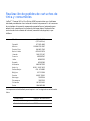 2
2
-
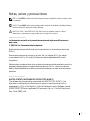 3
3
-
 4
4
-
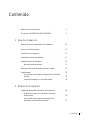 5
5
-
 6
6
-
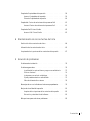 7
7
-
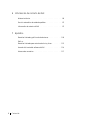 8
8
-
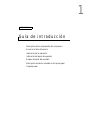 9
9
-
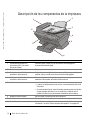 10
10
-
 11
11
-
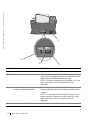 12
12
-
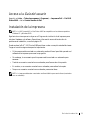 13
13
-
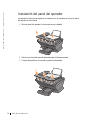 14
14
-
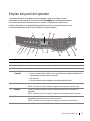 15
15
-
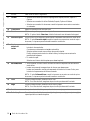 16
16
-
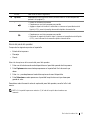 17
17
-
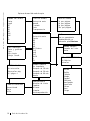 18
18
-
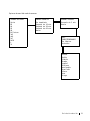 19
19
-
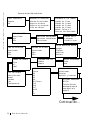 20
20
-
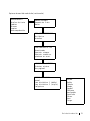 21
21
-
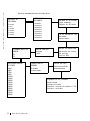 22
22
-
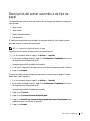 23
23
-
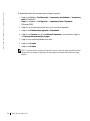 24
24
-
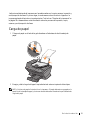 25
25
-
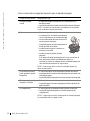 26
26
-
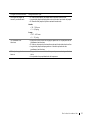 27
27
-
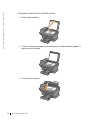 28
28
-
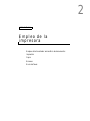 29
29
-
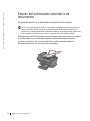 30
30
-
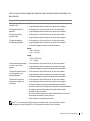 31
31
-
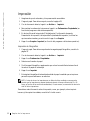 32
32
-
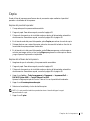 33
33
-
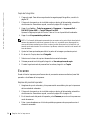 34
34
-
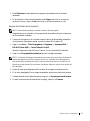 35
35
-
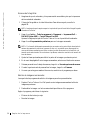 36
36
-
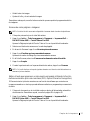 37
37
-
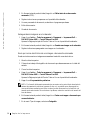 38
38
-
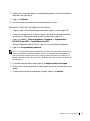 39
39
-
 40
40
-
 41
41
-
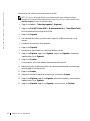 42
42
-
 43
43
-
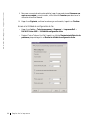 44
44
-
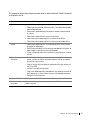 45
45
-
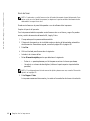 46
46
-
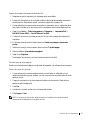 47
47
-
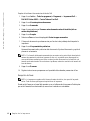 48
48
-
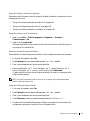 49
49
-
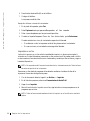 50
50
-
 51
51
-
 52
52
-
 53
53
-
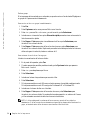 54
54
-
 55
55
-
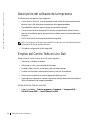 56
56
-
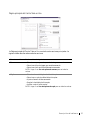 57
57
-
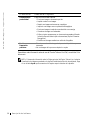 58
58
-
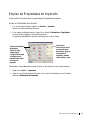 59
59
-
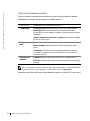 60
60
-
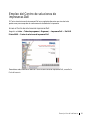 61
61
-
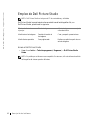 62
62
-
 63
63
-
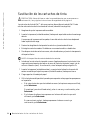 64
64
-
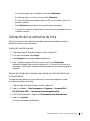 65
65
-
 66
66
-
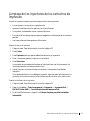 67
67
-
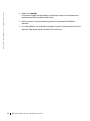 68
68
-
 69
69
-
 70
70
-
 71
71
-
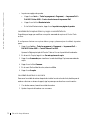 72
72
-
 73
73
-
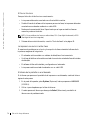 74
74
-
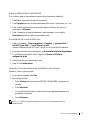 75
75
-
 76
76
-
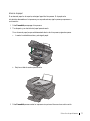 77
77
-
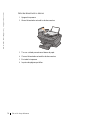 78
78
-
 79
79
-
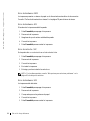 80
80
-
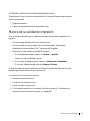 81
81
-
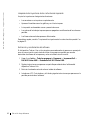 82
82
-
 83
83
-
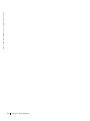 84
84
-
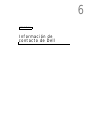 85
85
-
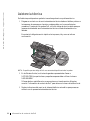 86
86
-
 87
87
-
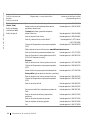 88
88
-
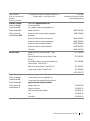 89
89
-
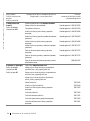 90
90
-
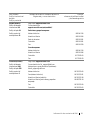 91
91
-
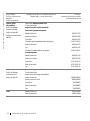 92
92
-
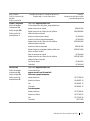 93
93
-
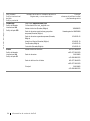 94
94
-
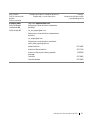 95
95
-
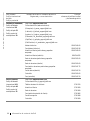 96
96
-
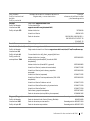 97
97
-
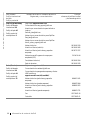 98
98
-
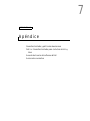 99
99
-
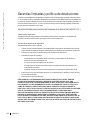 100
100
-
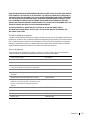 101
101
-
 102
102
-
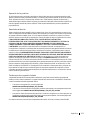 103
103
-
 104
104
-
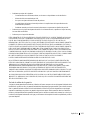 105
105
-
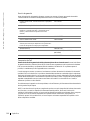 106
106
-
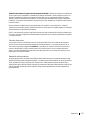 107
107
-
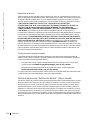 108
108
-
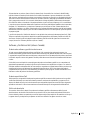 109
109
-
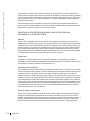 110
110
-
 111
111
-
 112
112
-
 113
113
-
 114
114
-
 115
115
-
 116
116
-
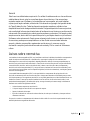 117
117
-
 118
118
-
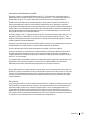 119
119
-
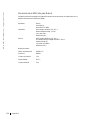 120
120
-
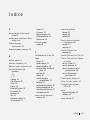 121
121
-
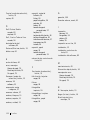 122
122
-
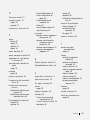 123
123
-
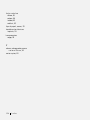 124
124
-
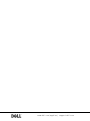 125
125
Dell A960 All In One Personal Printer El manual del propietario
- Categoría
- Multifuncionales
- Tipo
- El manual del propietario
Artículos relacionados
-
Dell A960 All In One Personal Printer Guía del usuario
-
Dell J740 Personal Inkjet Printer El manual del propietario
-
Dell A940 All In One Personal Printer Guía del usuario
-
Dell A920 El manual del propietario
-
Dell 964 All In One Photo Printer Guía del usuario
-
Dell 962 All In One Photo Printer El manual del propietario
-
Dell V505 All In One Inkjet Printer Guía del usuario
-
Dell 962 All In One Photo Printer Guía del usuario
-
Dell 966 All in One Inkjet Printer Guía del usuario
-
Dell 948 All In One Printer Guía del usuario